Phemex खाता - Phemex India - Phemex भारत
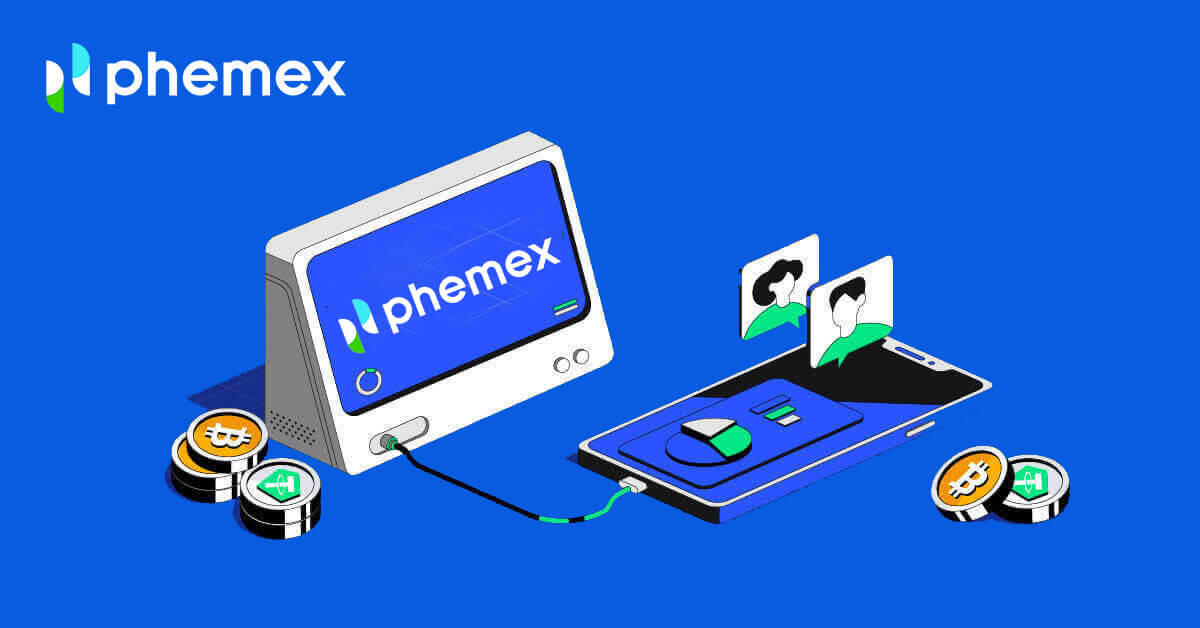
फेमेक्स पर खाता कैसे खोलें
फेमेक्स पर ईमेल से खाता कैसे खोलें
1. फेमेक्स खाता बनाने के लिए , " अभी पंजीकरण करें " या " ईमेल से साइन अप करें " पर क्लिक करें। यह आपको साइन-अप फॉर्म पर ले जाएगा।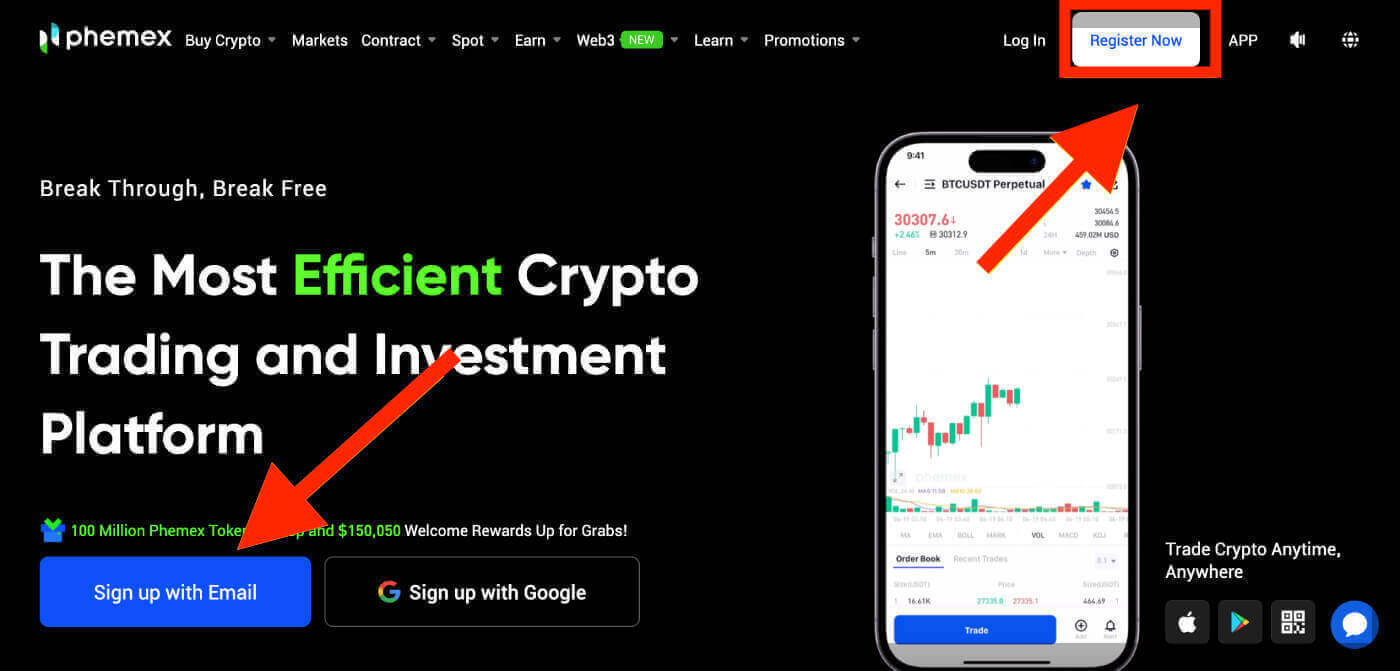
ध्यान दें : कृपया ध्यान रखें कि आपके पासवर्ड में कम से कम 8 अक्षर, छोटे और बड़े अक्षरों, संख्याओं और विशेष वर्णों का संयोजन होना चाहिए ।
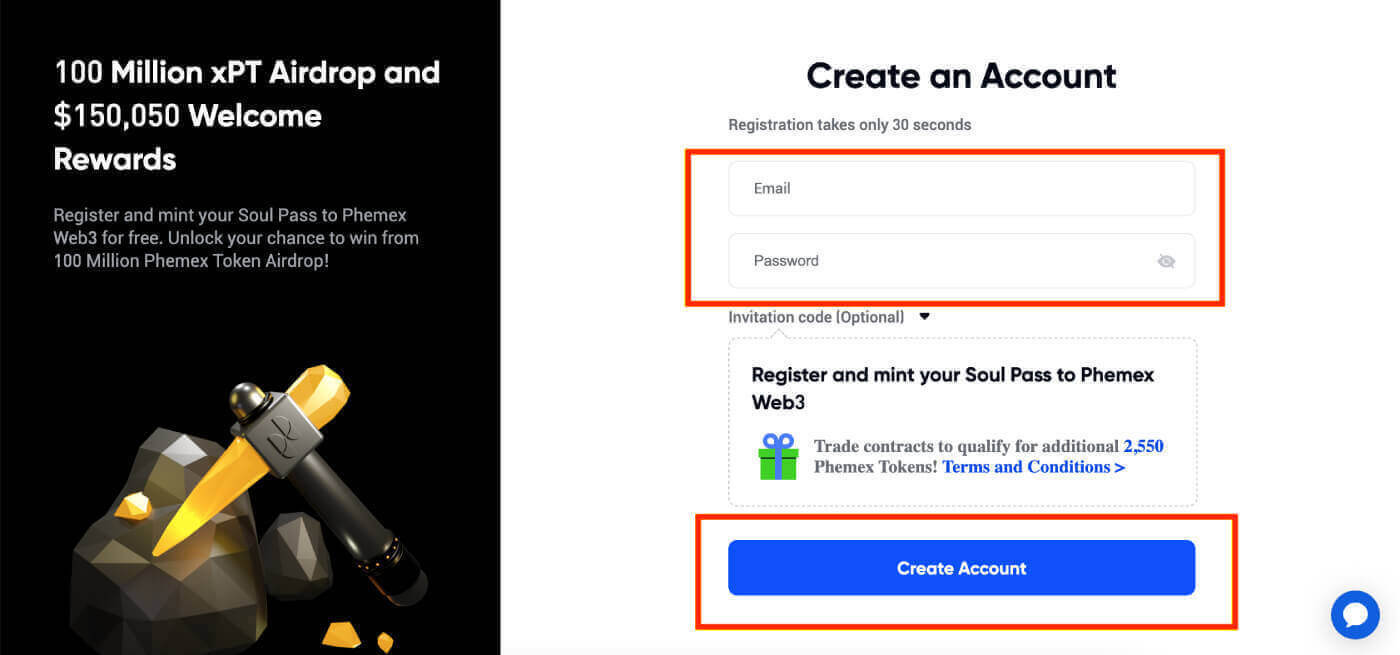
3. आपको 6 अंकों का सत्यापन कोड और एक पुष्टिकरण ईमेल लिंक वाला एक ईमेल मिलेगा । कोड दर्ज करें या " ईमेल की पुष्टि करें " पर क्लिक करें।
ध्यान रखें कि पंजीकरण लिंक या कोड केवल 10 मिनट के लिए वैध है ।
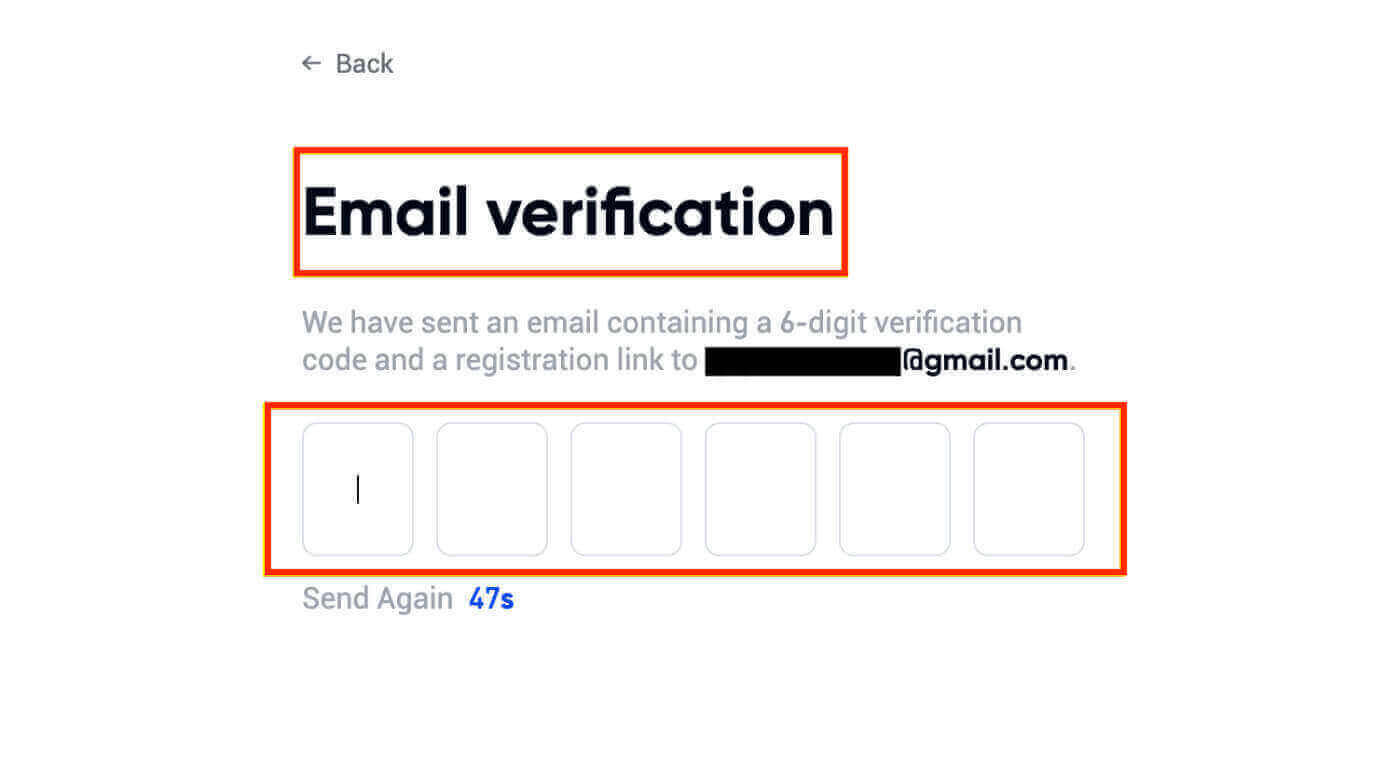
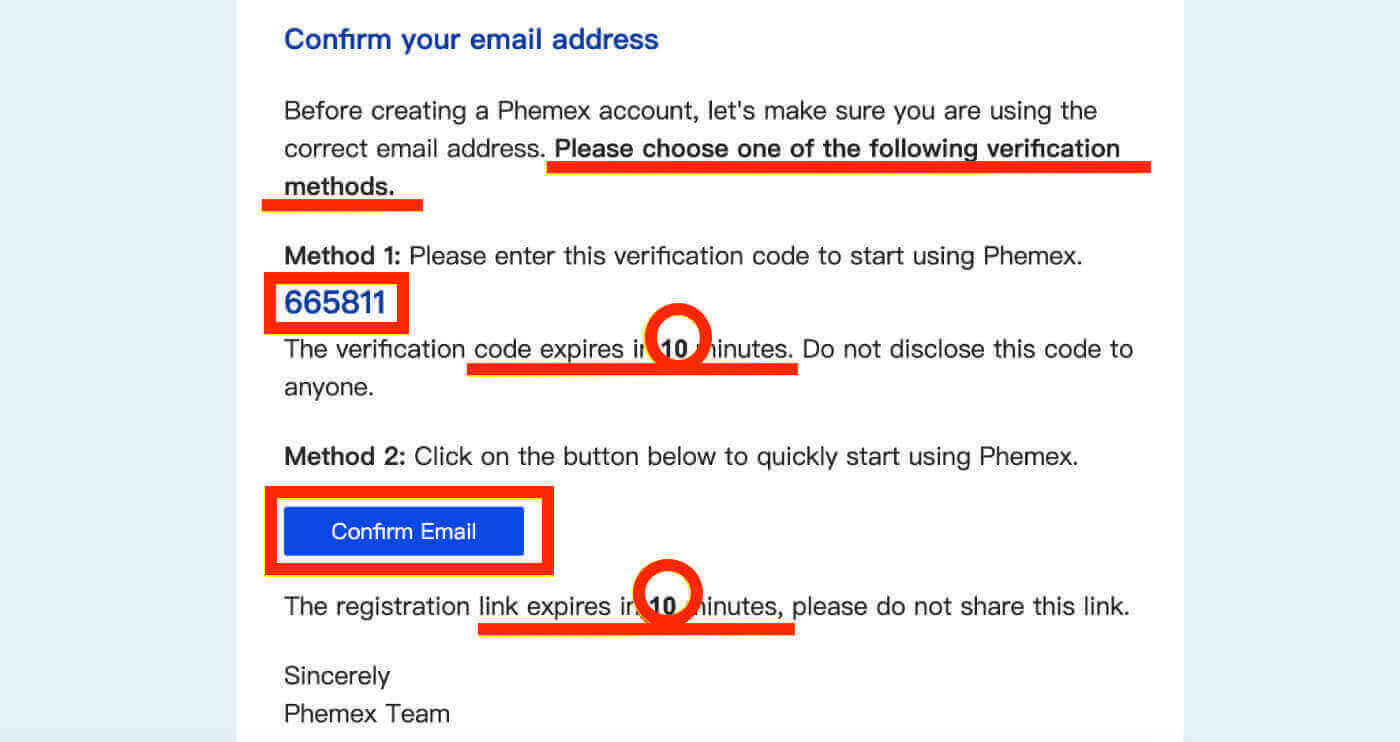
4. आप होमपेज इंटरफ़ेस देख सकते हैं और तुरंत अपनी क्रिप्टोकरेंसी यात्रा का आनंद लेना शुरू कर सकते हैं।
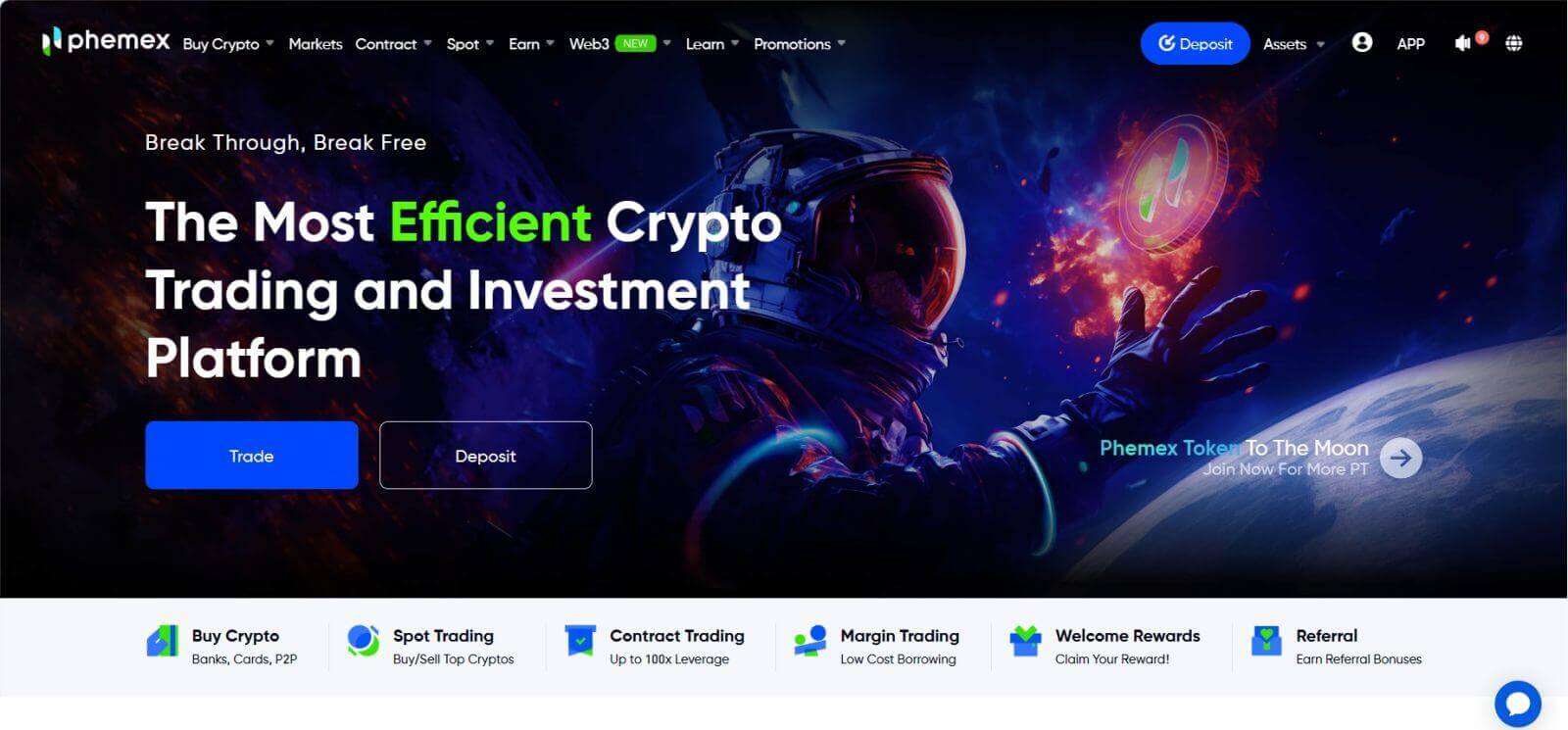
Google के साथ Phemex पर खाता कैसे खोलें
आप इन चरणों का पालन करके Google का उपयोग करके एक Phemex खाता भी बना सकते हैं:
1. Phemex तक पहुंचने के लिए , " Google के साथ साइन अप करें " विकल्प चुनें । यह आपको उस पृष्ठ पर ले जाएगा जहां आप साइन-अप फॉर्म भर सकते हैं। या आप " अभी पंजीकरण करें " पर क्लिक कर सकते हैं। 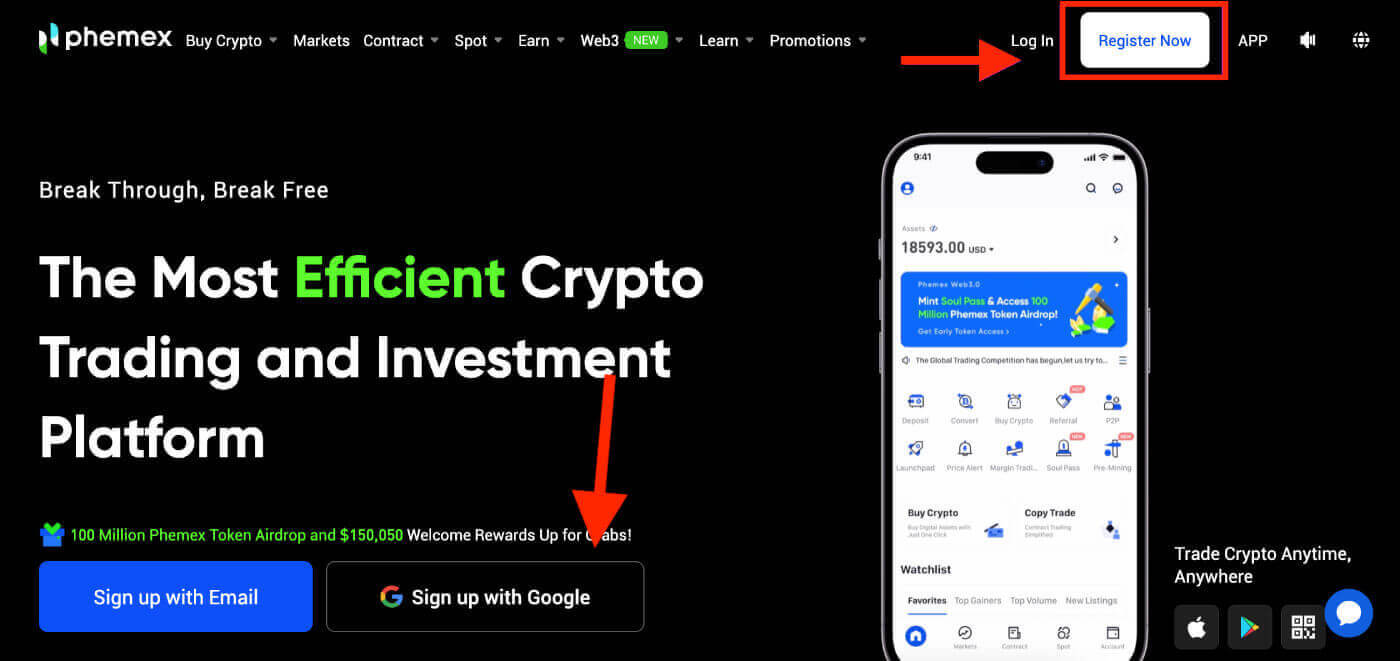
2. " Google " पर क्लिक करें। 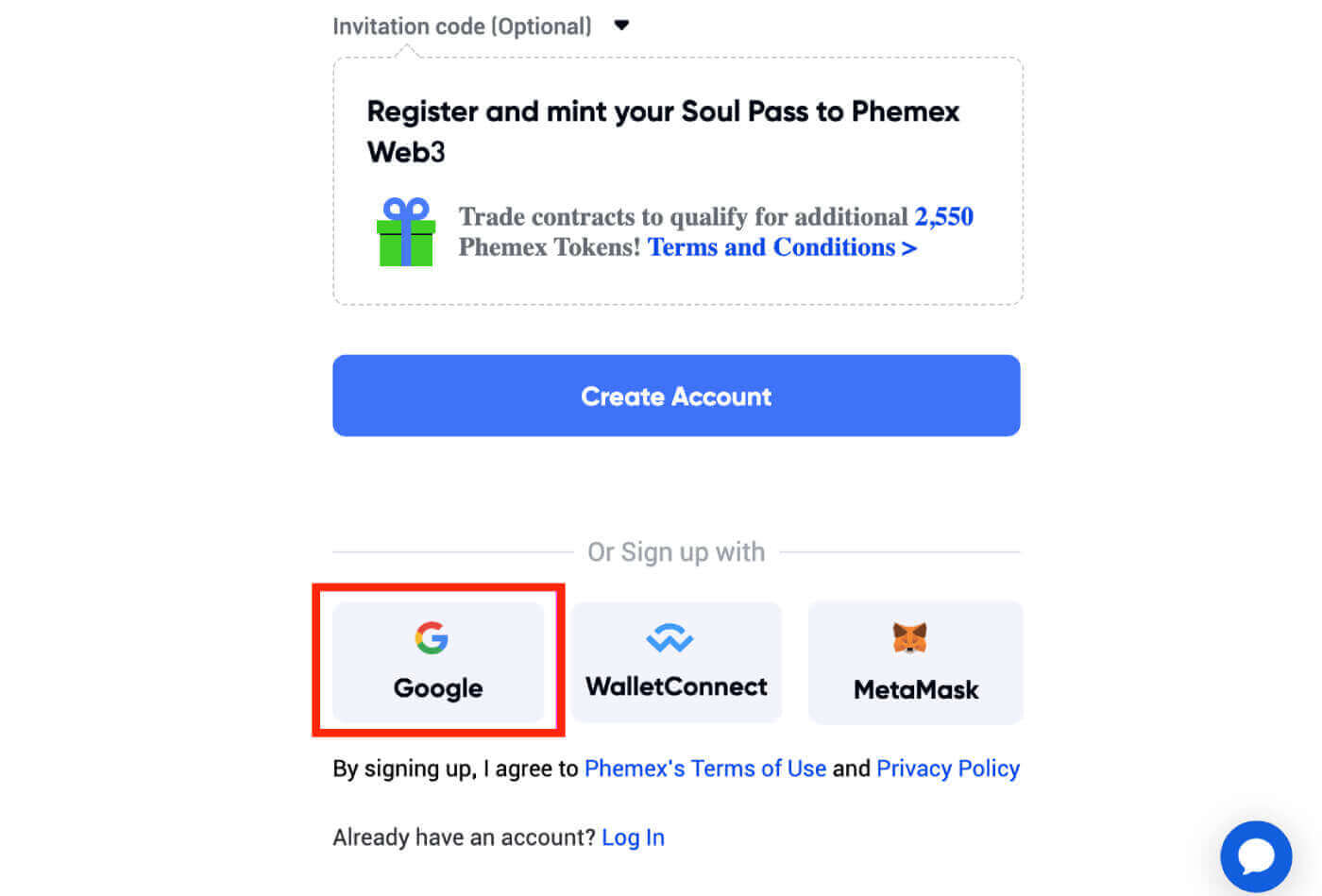
3. एक साइन-इन विंडो दिखाई देगी, जहां आपको अपना ईमेल या फोन दर्ज करने के लिए कहा जाएगा , और फिर " अगला " पर क्लिक करें। 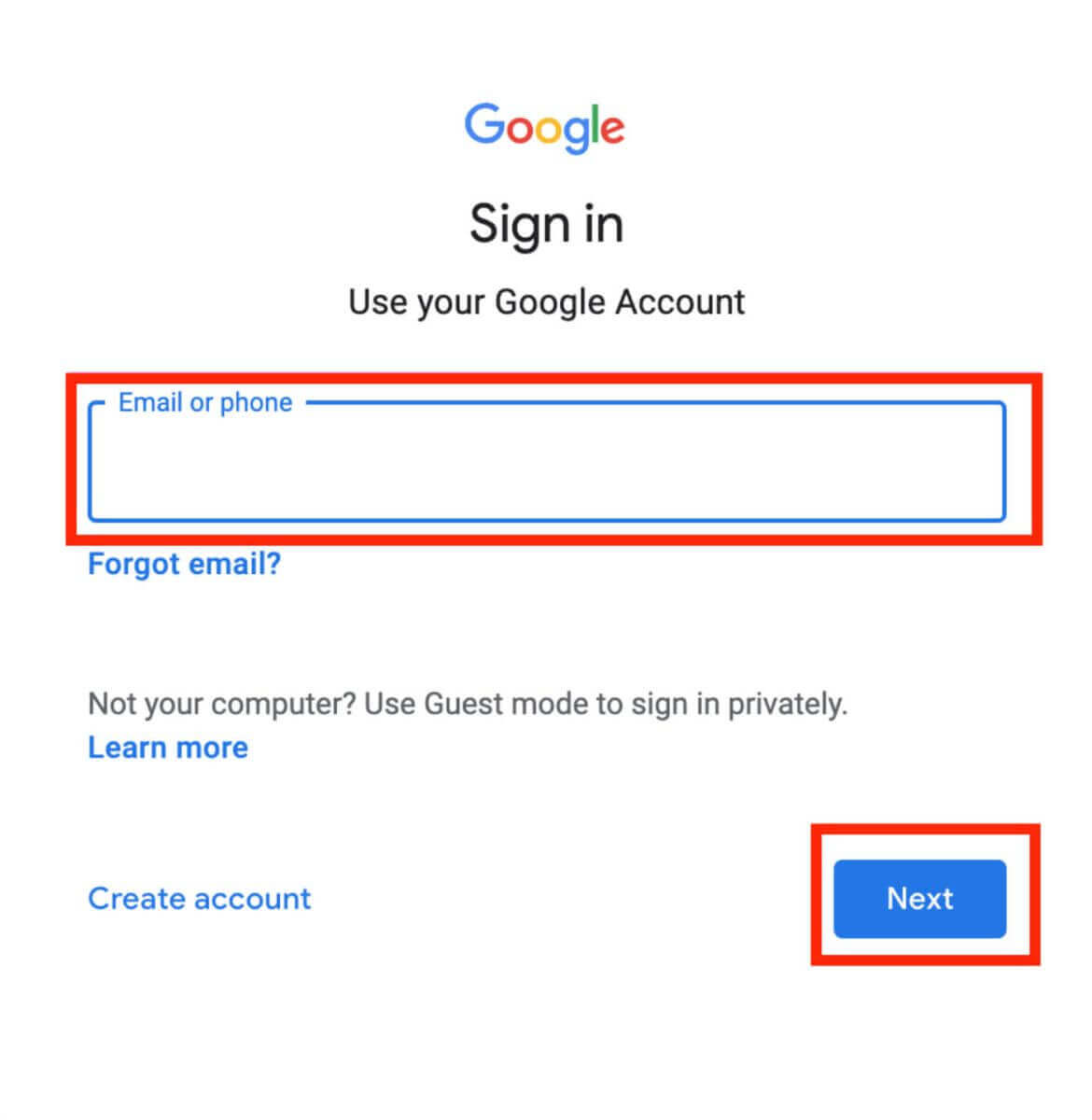
4. अपना जीमेल अकाउंट पासवर्ड दर्ज करें , और फिर " अगला " पर क्लिक करें।
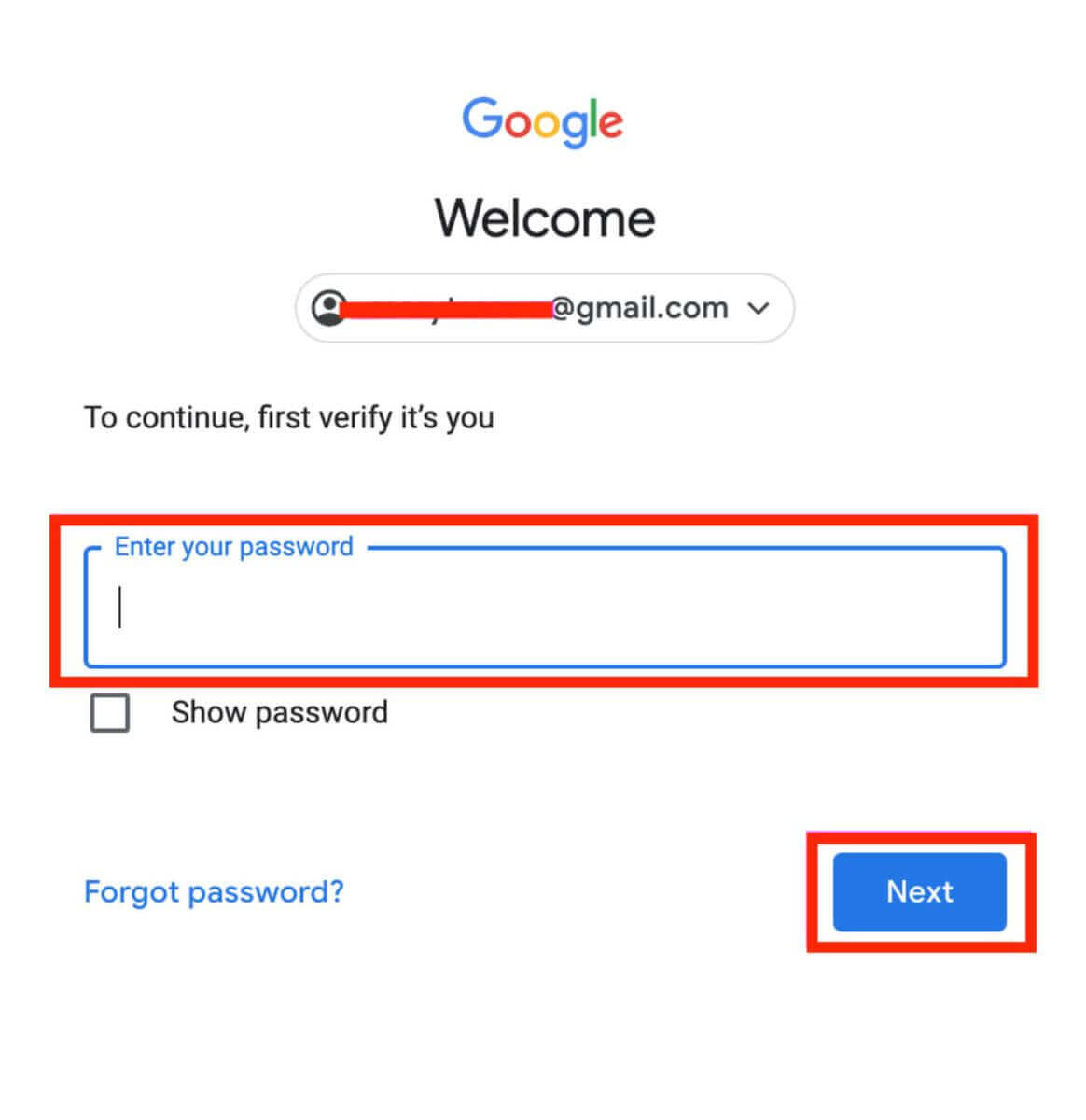
5. आगे बढ़ने से पहले, फेमेक्स की गोपनीयता नीति और सेवा की शर्तों को पढ़ना और उनसे सहमत होना सुनिश्चित करें । उसके बाद, समाप्त करने के लिए " पुष्टि करें " चुनें। 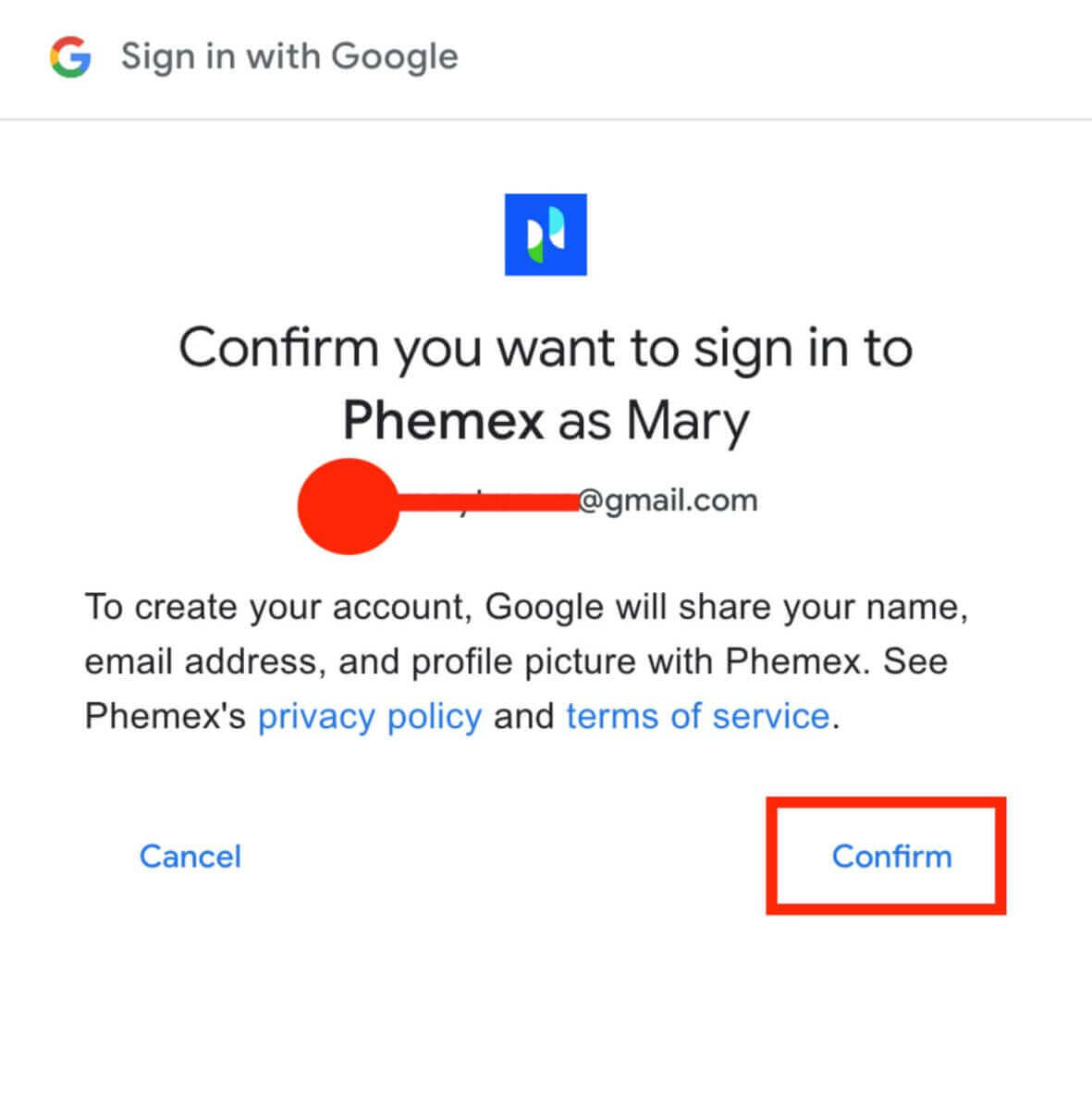
6. आप होमपेज इंटरफ़ेस देख सकते हैं और तुरंत अपनी क्रिप्टोकरेंसी यात्रा का आनंद लेना शुरू कर सकते हैं। 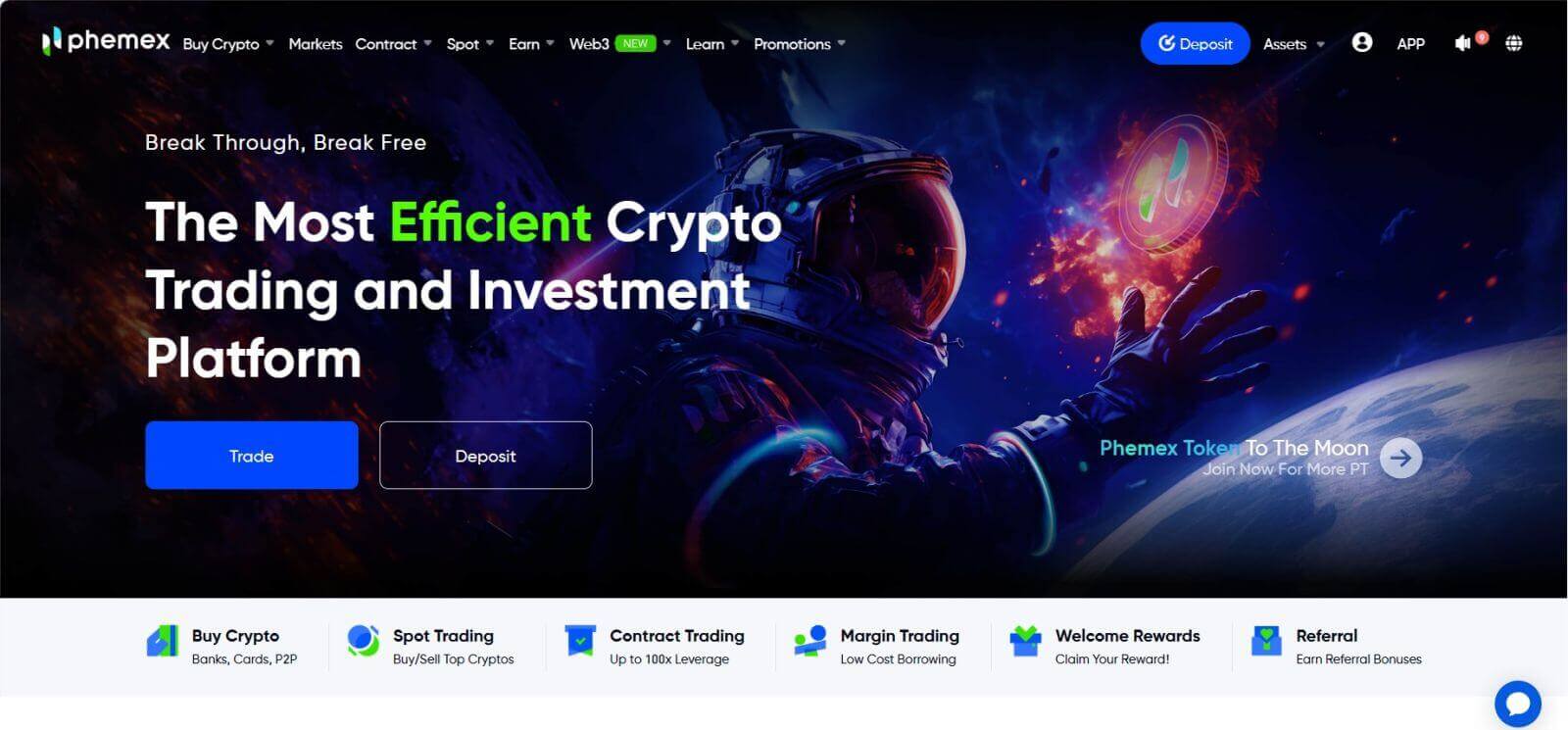
फेमेक्स ऐप पर अकाउंट कैसे खोलें
1 . फेमेक्स ऐप खोलें और [साइन अप] पर टैप करें ।
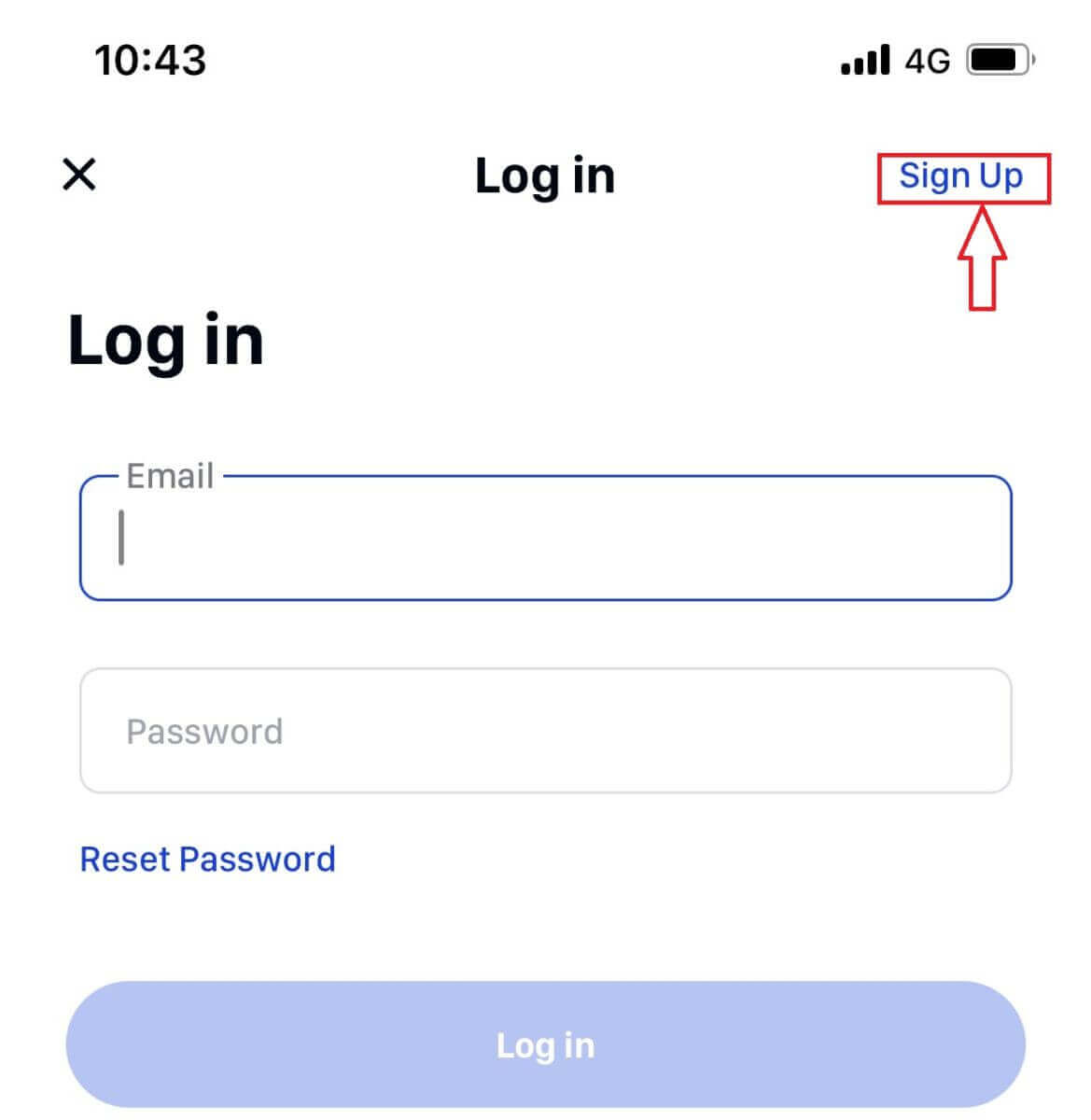
2 . अपना ईमेल पता दर्ज करें। फिर, अपने खाते के लिए एक सुरक्षित पासवर्ड बनाएं।
ध्यान दें : आपके पासवर्ड में आठ से अधिक अक्षर (लोअरकेस, अपरकेस और नंबर) होने चाहिए।
फिर [ खाता बनाएं ] पर टैप करें।
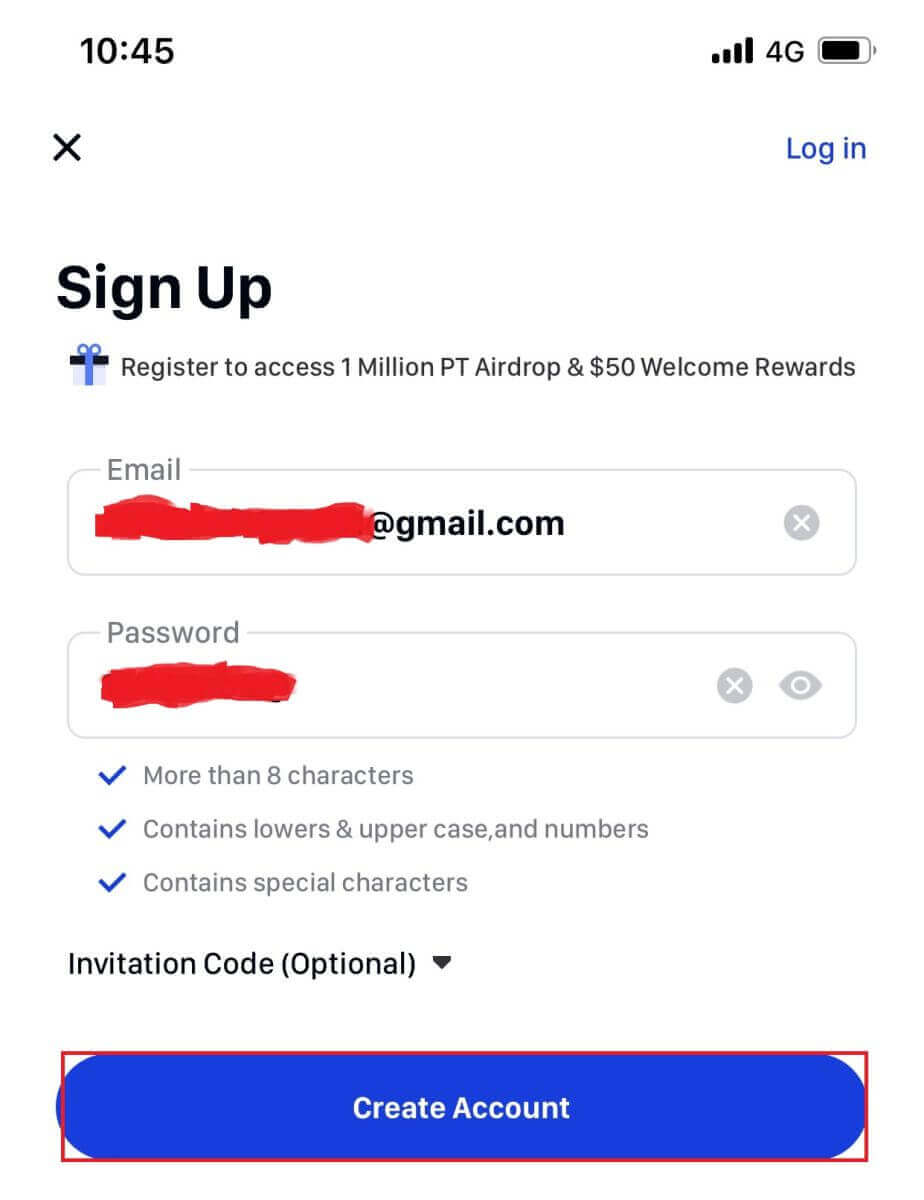
3 . आपको अपने ईमेल पर 6 अंकों का एक कोड प्राप्त होगा। 60 सेकंड के भीतर कोड दर्ज करें और [ पुष्टि करें ] पर टैप करें।
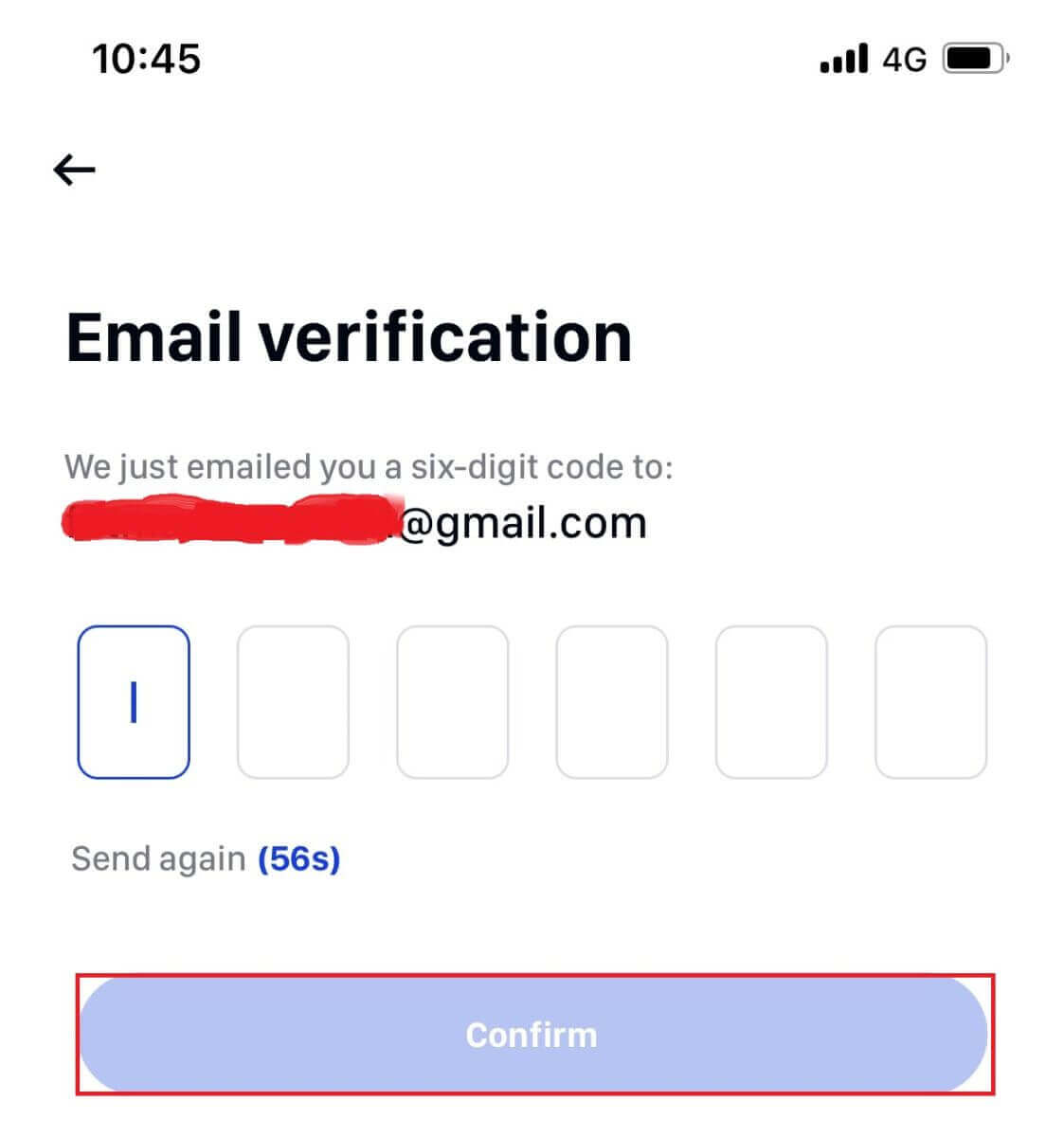
4 . बधाई हो! आप पंजीकृत हैं; अभी अपनी फेमेक्स यात्रा शुरू करें!
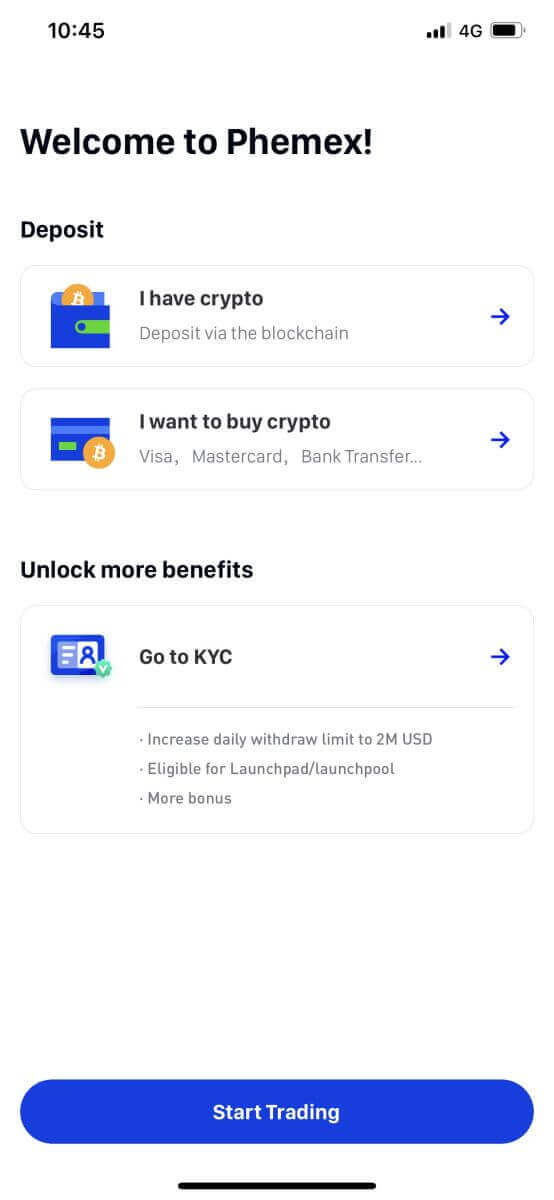
मेटामास्क को फेमेक्स से कैसे कनेक्ट करें
अपना वेब ब्राउज़र खोलें और फेमेक्स वेबसाइट तक पहुंचने के लिए फेमेक्स एक्सचेंज पर जाएँ।1. पृष्ठ पर, ऊपरी दाएं कोने में [अभी पंजीकरण करें] बटन पर क्लिक करें।
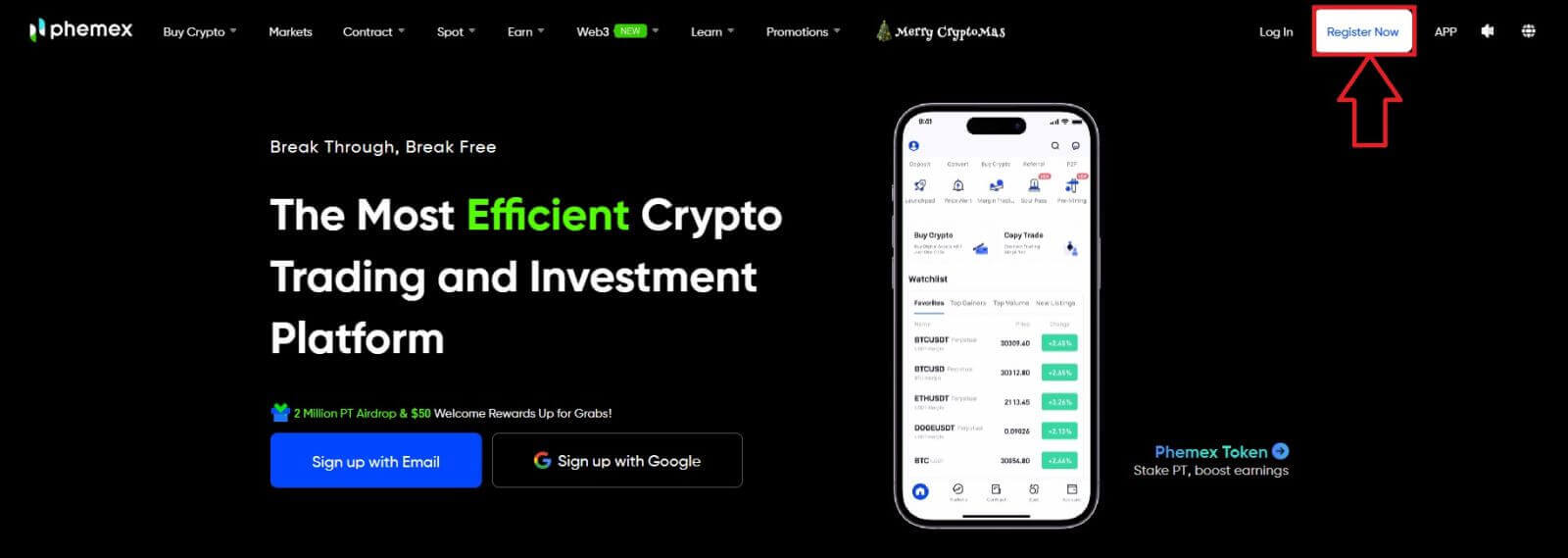
2. मेटामास्क चुनें ।
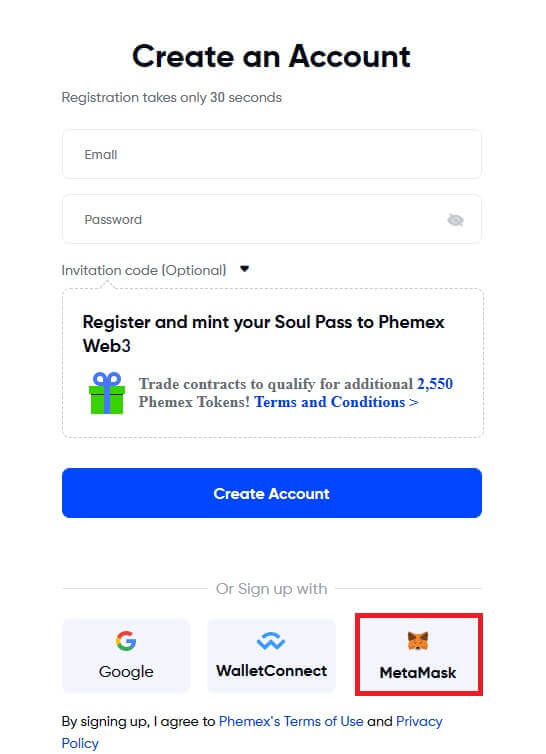
3. दिखाई देने वाले कनेक्टिंग इंटरफ़ेस पर " अगला " पर क्लिक करें।
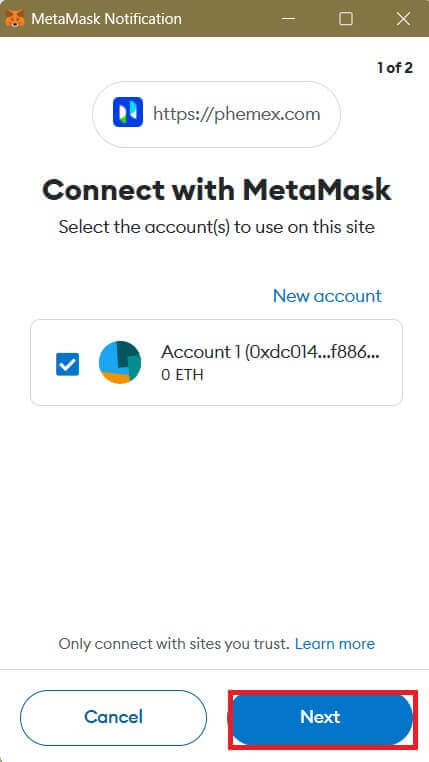
4. आपको अपने मेटामास्क खाते को फेमेक्स से लिंक करने के लिए कहा जाएगा। सत्यापित करने के लिए " कनेक्ट " दबाएँ।
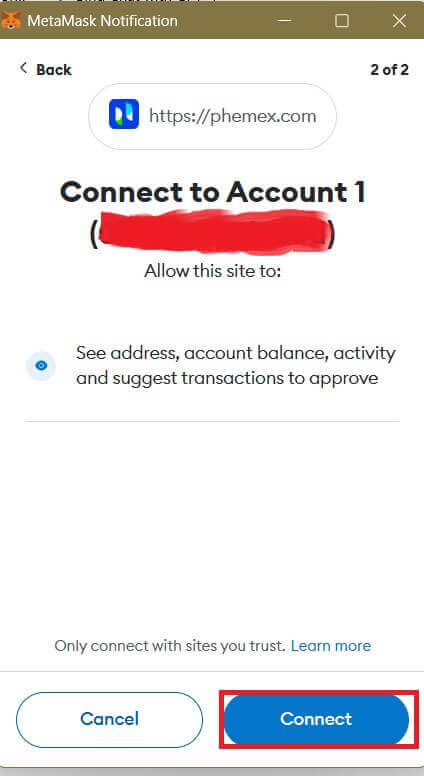
5. एक हस्ताक्षर अनुरोध होगा , और आपको " साइन " पर क्लिक करके पुष्टि करनी होगी ।
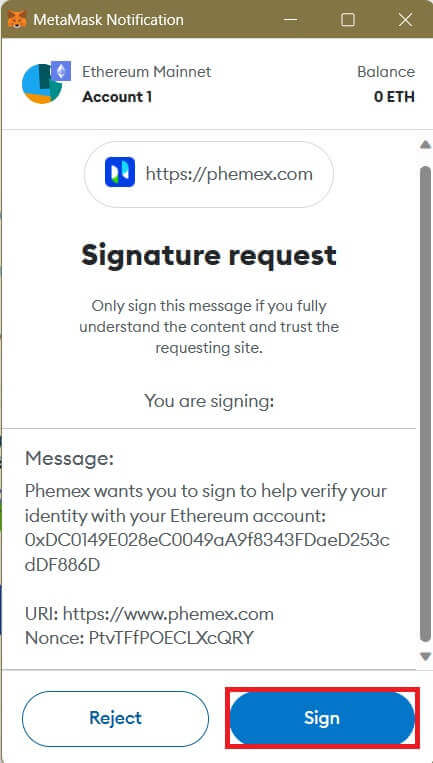
6. इसके बाद, यदि आप इस होमपेज इंटरफ़ेस को देखते हैं, तो मेटामास्क और फेमेक्स सफलतापूर्वक कनेक्ट हो गए हैं।
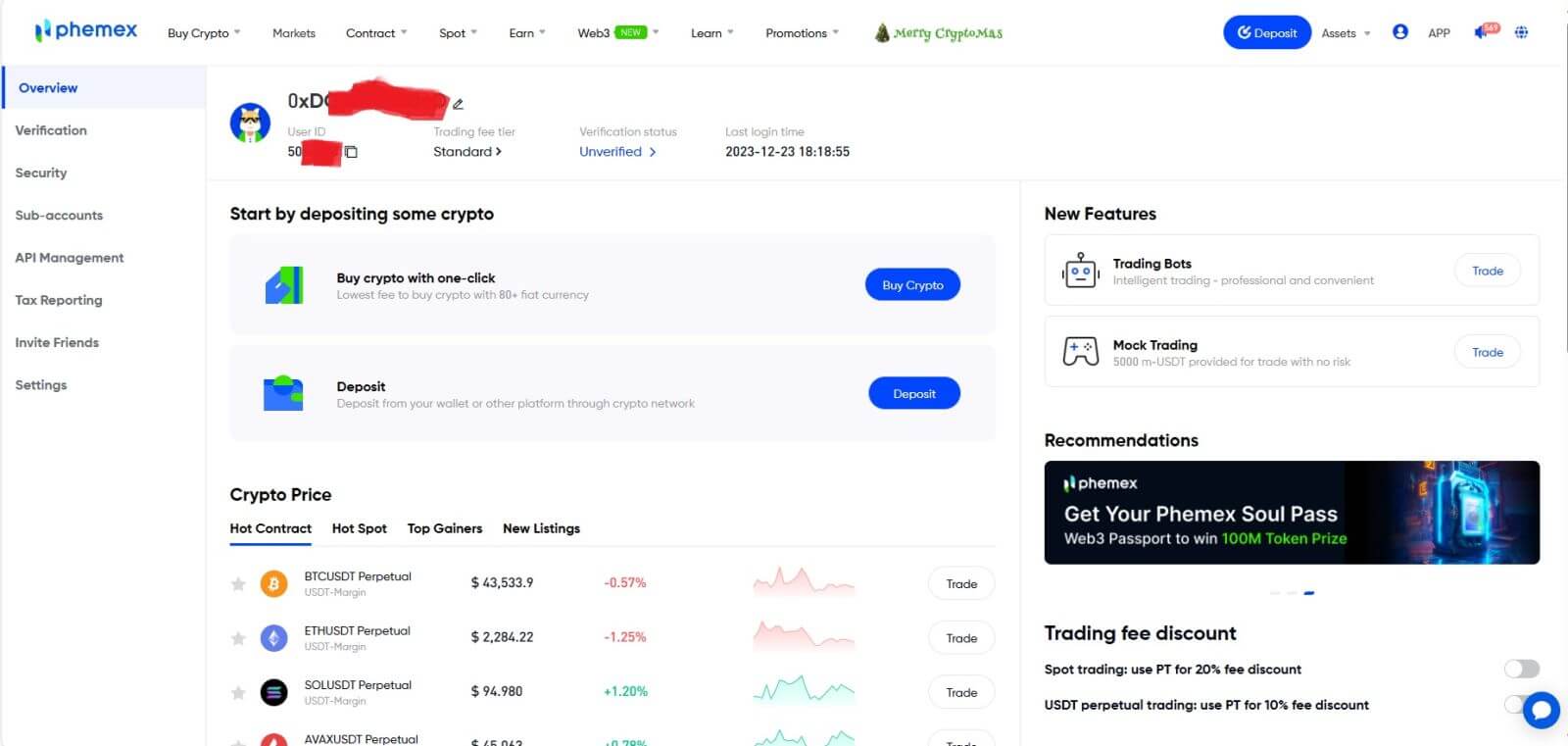
अक्सर पूछे जाने वाले प्रश्न (FAQ)
मुझे फेमेक्स से ईमेल क्यों नहीं मिल पा रहे हैं?
यदि आपको फेमेक्स से भेजे गए ईमेल प्राप्त नहीं हो रहे हैं, तो कृपया अपने ईमेल की सेटिंग्स की जांच करने के लिए नीचे दिए गए निर्देशों का पालन करें:1. क्या आप अपने फेमेक्स खाते में पंजीकृत ईमेल पते पर लॉग इन हैं? कभी-कभी आप अपने डिवाइस पर अपने ईमेल से लॉग आउट हो सकते हैं और इसलिए फेमेक्स के ईमेल नहीं देख सकते हैं। कृपया लॉग इन करें और ताज़ा करें।
2. क्या आपने अपने ईमेल का स्पैम फ़ोल्डर चेक किया है? यदि आप पाते हैं कि आपका ईमेल सेवा प्रदाता फेमेक्स ईमेल को आपके स्पैम फ़ोल्डर में भेज रहा है, तो आप फेमेक्स के ईमेल पते को श्वेतसूची में डालकर उन्हें "सुरक्षित" के रूप में चिह्नित कर सकते हैं। इसे सेट अप करने के लिए आप फेमेक्स ईमेल को व्हाइटलिस्ट कैसे करें का संदर्भ ले सकते हैं।
3. क्या आपका ईमेल क्लाइंट या सेवा प्रदाता सामान्य रूप से काम कर रहा है? आप यह पुष्टि करने के लिए ईमेल सर्वर सेटिंग्स की जांच कर सकते हैं कि आपके फ़ायरवॉल या एंटीवायरस सॉफ़्टवेयर के कारण कोई सुरक्षा टकराव तो नहीं है।
4. क्या आपका ईमेल इनबॉक्स भरा हुआ है? यदि आप सीमा तक पहुंच गए हैं, तो आप ईमेल भेज या प्राप्त नहीं कर पाएंगे। आप अधिक ईमेल के लिए कुछ स्थान खाली करने के लिए कुछ पुराने ईमेल हटा सकते हैं।
5. यदि संभव हो, तो सामान्य ईमेल डोमेन, जैसे जीमेल, आउटलुक आदि से पंजीकरण करें।
मुझे एसएमएस सत्यापन कोड क्यों नहीं मिल पा रहे हैं?
उपयोगकर्ता अनुभव को बेहतर बनाने के लिए फेमेक्स लगातार हमारे एसएमएस प्रमाणीकरण कवरेज में सुधार करता है। हालाँकि, कुछ देश और क्षेत्र ऐसे हैं जो वर्तमान में समर्थित नहीं हैं।यदि आप एसएमएस प्रमाणीकरण सक्षम नहीं कर सकते हैं, तो यह जांचने के लिए कि आपका क्षेत्र कवर किया गया है या नहीं, कृपया हमारी वैश्विक एसएमएस कवरेज सूची देखें। यदि आपका क्षेत्र सूची में शामिल नहीं है, तो कृपया इसके बजाय अपने प्राथमिक दो-कारक प्रमाणीकरण के रूप में Google प्रमाणीकरण का उपयोग करें।
यदि आपने एसएमएस प्रमाणीकरण सक्षम किया है या वर्तमान में ऐसे देश या क्षेत्र में रह रहे हैं जो हमारी वैश्विक एसएमएस कवरेज सूची में है लेकिन आप अभी भी एसएमएस कोड प्राप्त नहीं कर सकते हैं, तो कृपया निम्नलिखित कदम उठाएं:
- सुनिश्चित करें कि आपके मोबाइल फोन में अच्छा नेटवर्क सिग्नल है।
- अपने मोबाइल फोन पर अपने एंटी-वायरस और/या फ़ायरवॉल और/या कॉल ब्लॉकर ऐप्स को अक्षम करें जो संभावित रूप से हमारे एसएमएस कोड नंबर को ब्लॉक कर सकते हैं।
- अपना मोबाइल फ़ोन पुनः प्रारंभ करें.
- इसके बजाय ध्वनि सत्यापन का प्रयास करें.
- एसएमएस प्रमाणीकरण रीसेट करें.
मैं उप-खाते कैसे बनाऊं?
उप-खाते बनाने और जोड़ने के लिए, निम्नलिखित चरण निष्पादित करें:
- फेमेक्स में लॉग इन करें और पृष्ठ के ऊपरी दाएं कोने पर अपने खाते के नाम पर होवर करें।
- उप-खातों पर क्लिक करें ..
- पृष्ठ के शीर्ष दाईं ओर उप-खाता जोड़ें बटन पर क्लिक करें
फेमेक्स में अकाउंट में साइन इन कैसे करें
अपने फेमेक्स खाते में साइन इन कैसे करें
1. " लॉग इन " बटन पर क्लिक करें। 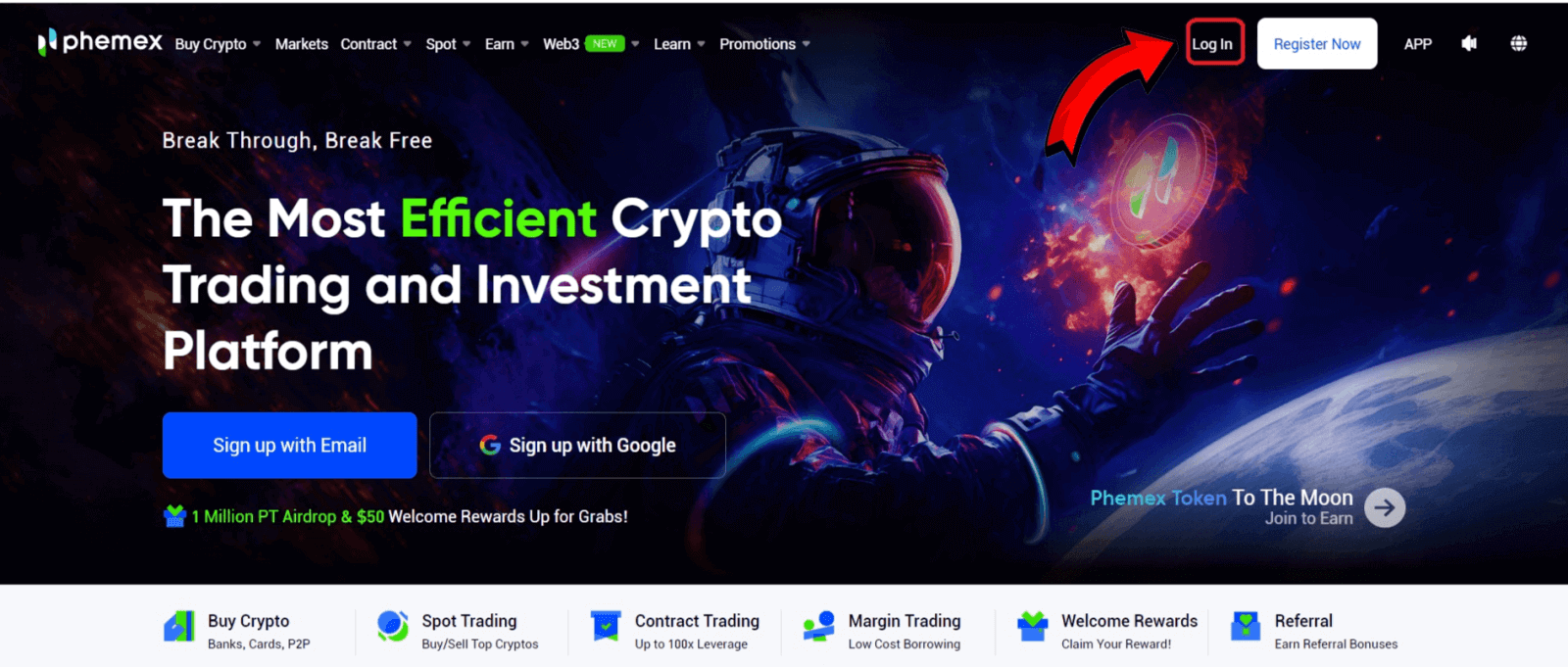
2. अपना ईमेल और पासवर्ड दर्ज करें। फिर " लॉग इन " पर क्लिक करें। 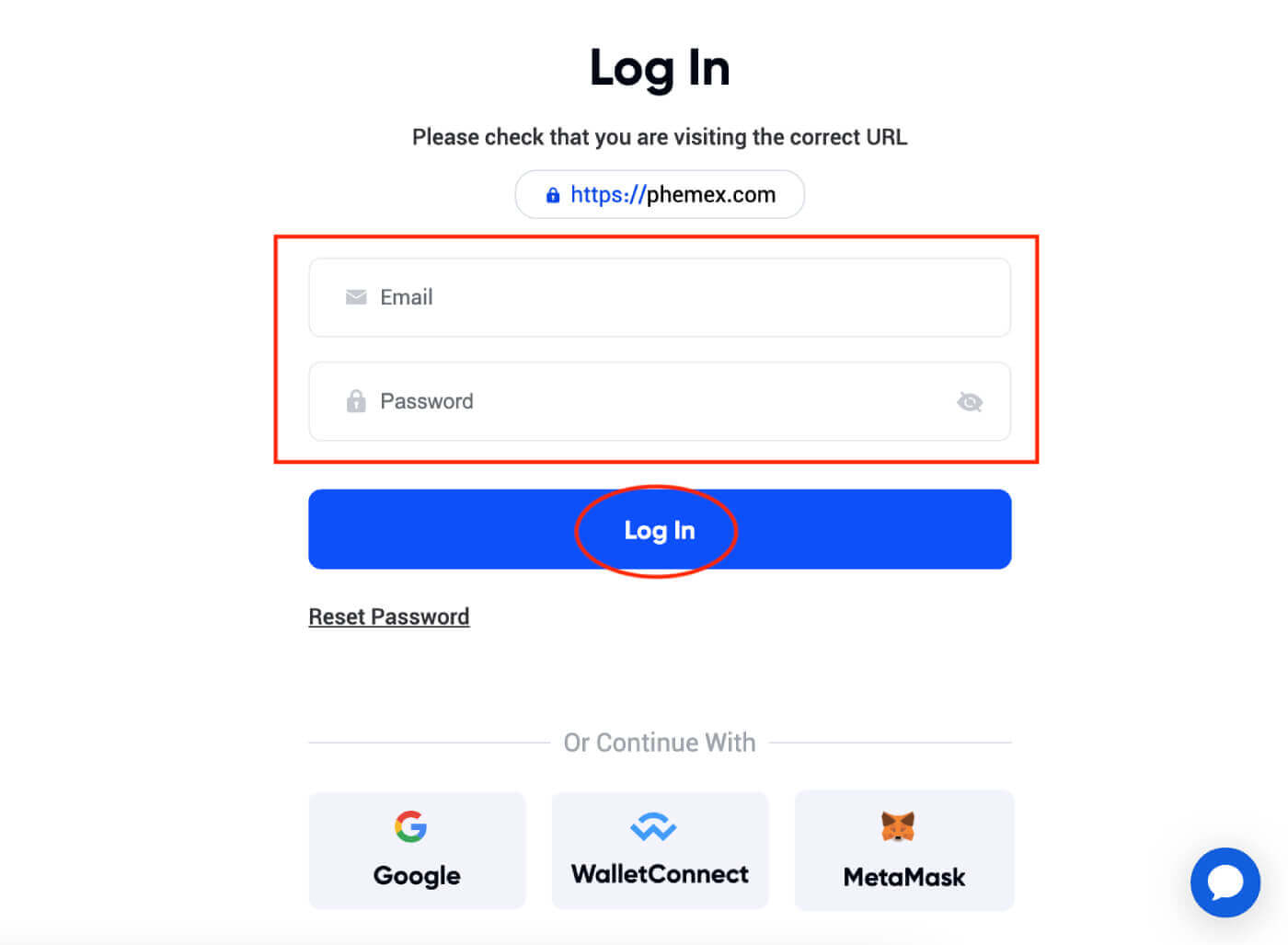
3. ईमेल सत्यापन आपको भेजा जाएगा. अपने जीमेल का बॉक्स चेक करें । 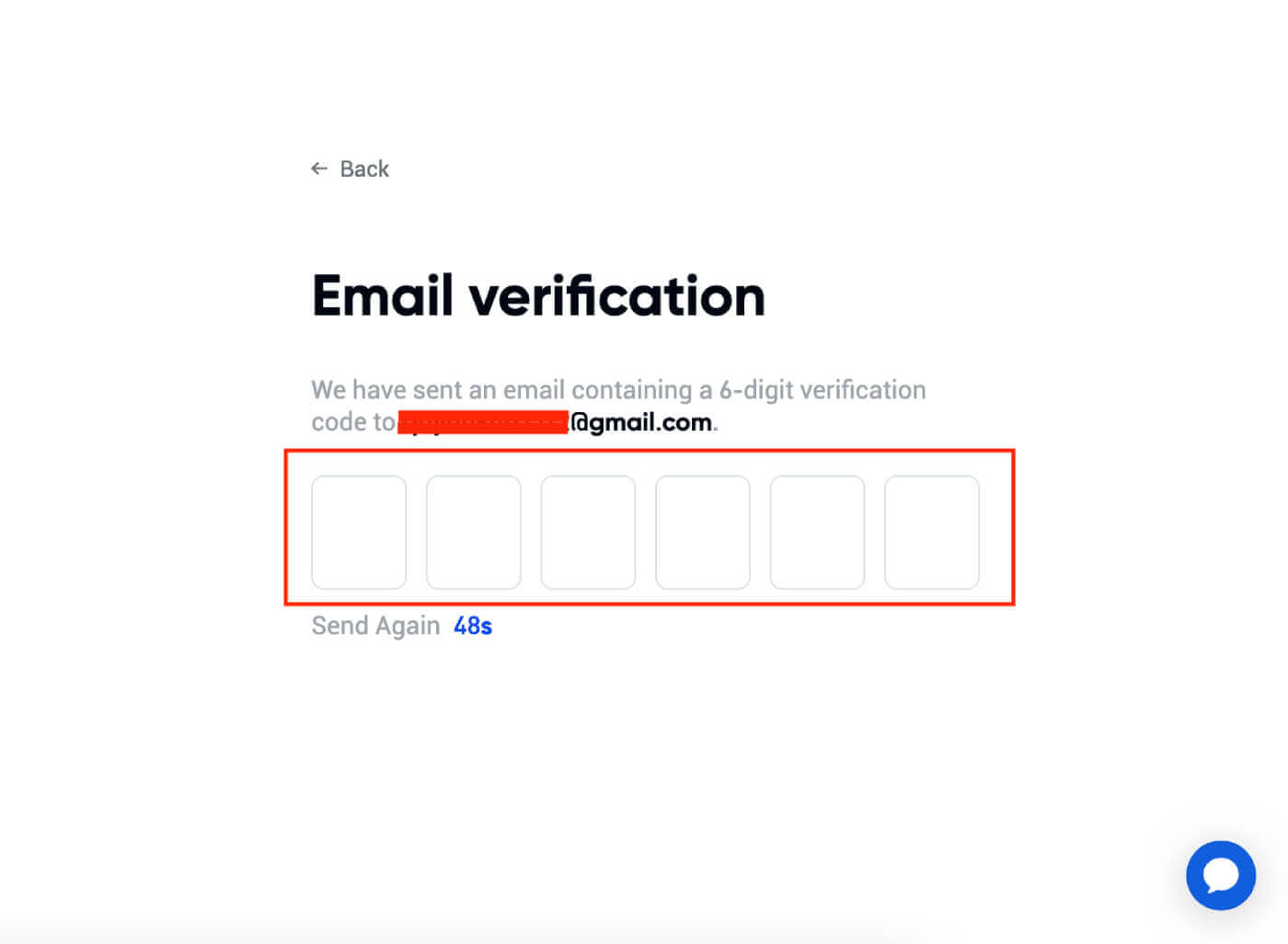
4. 6 अंकों का कोड दर्ज करें . 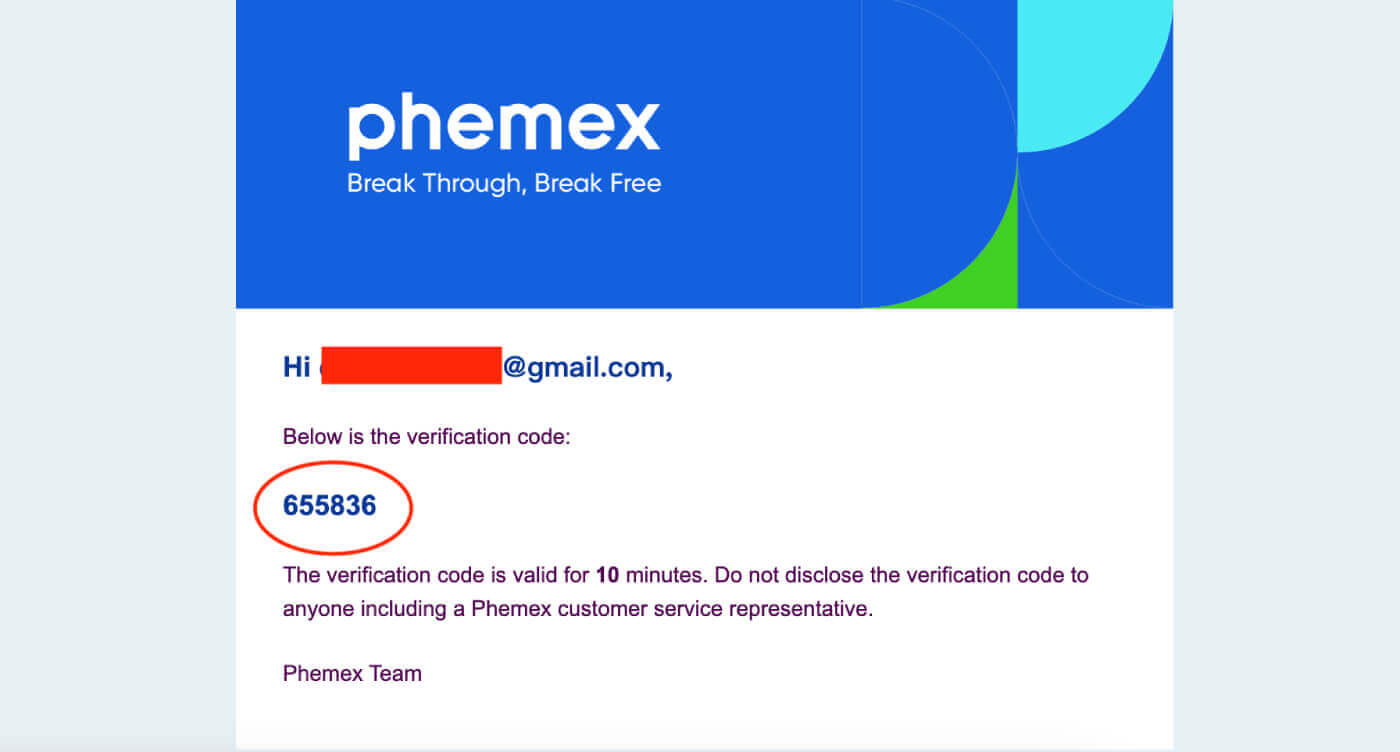
5. आप होमपेज इंटरफ़ेस देख सकते हैं और तुरंत अपनी क्रिप्टोकरेंसी यात्रा का आनंद लेना शुरू कर सकते हैं।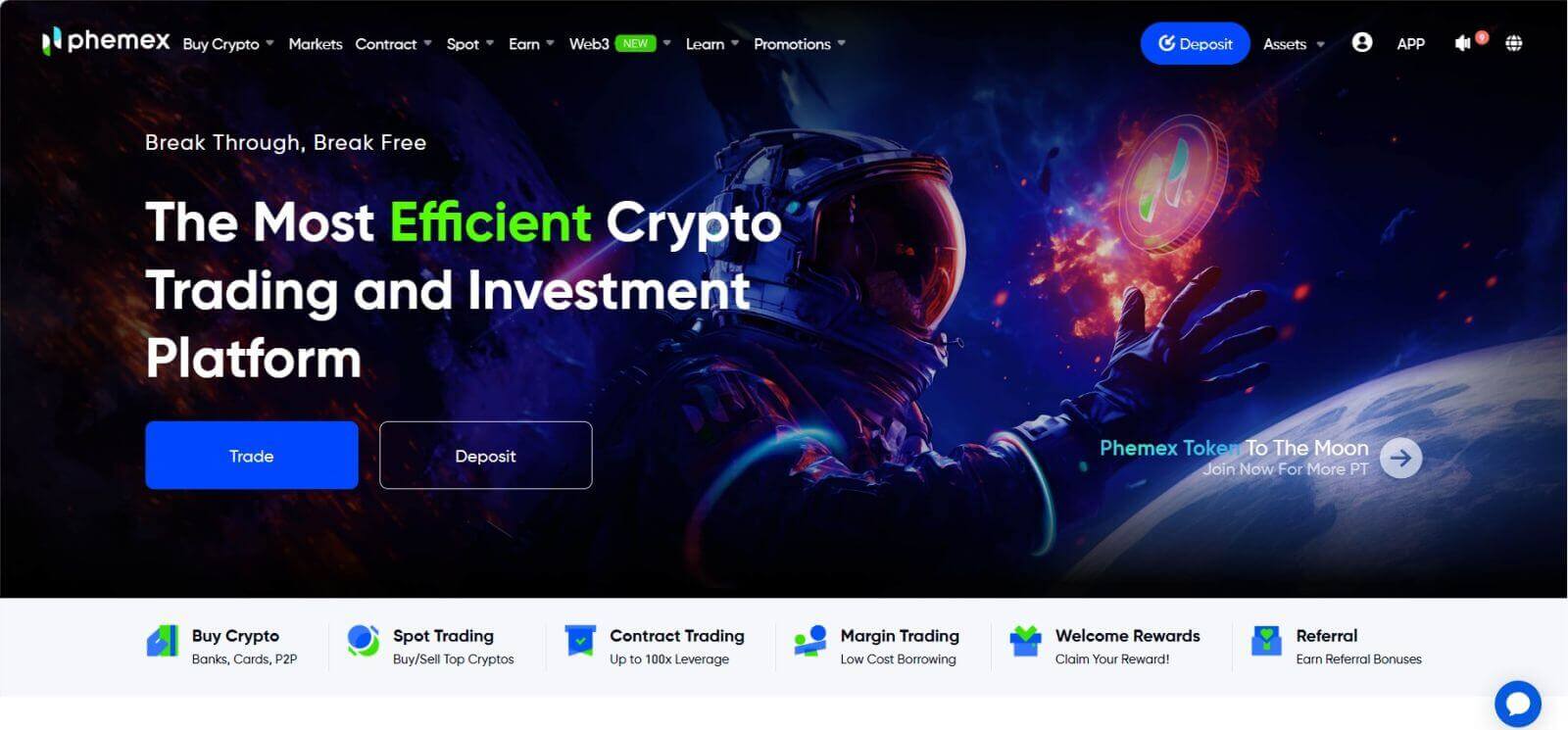
फेमेक्स ऐप में साइन इन कैसे करें
1. फेमेक्स ऐप पर जाएं और "लॉग इन" पर क्लिक करें।
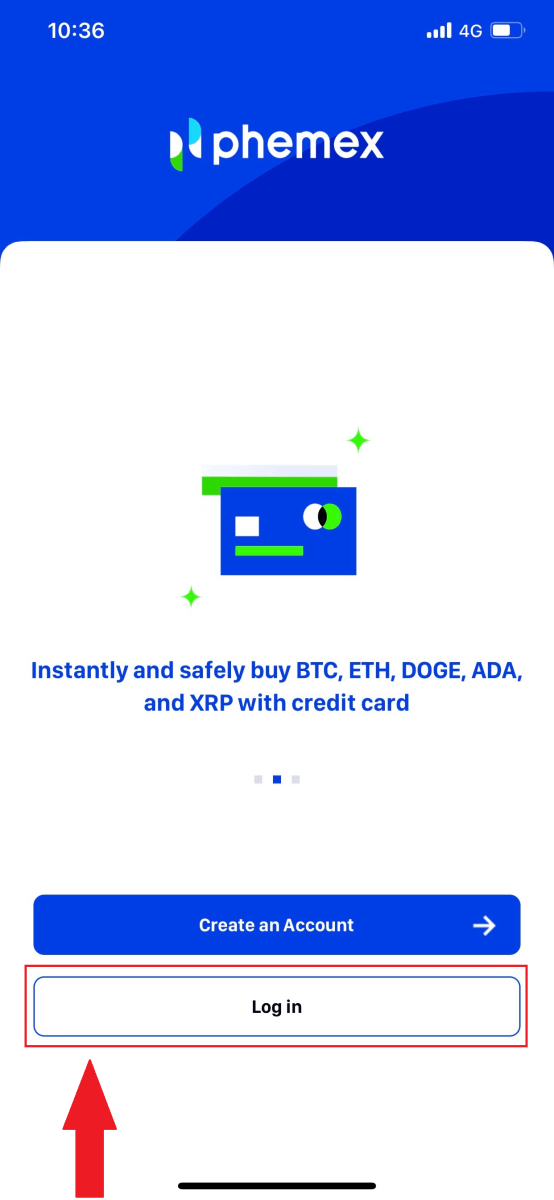
2. अपना ईमेल और पासवर्ड दर्ज करें। फिर " लॉग इन " पर क्लिक करें।
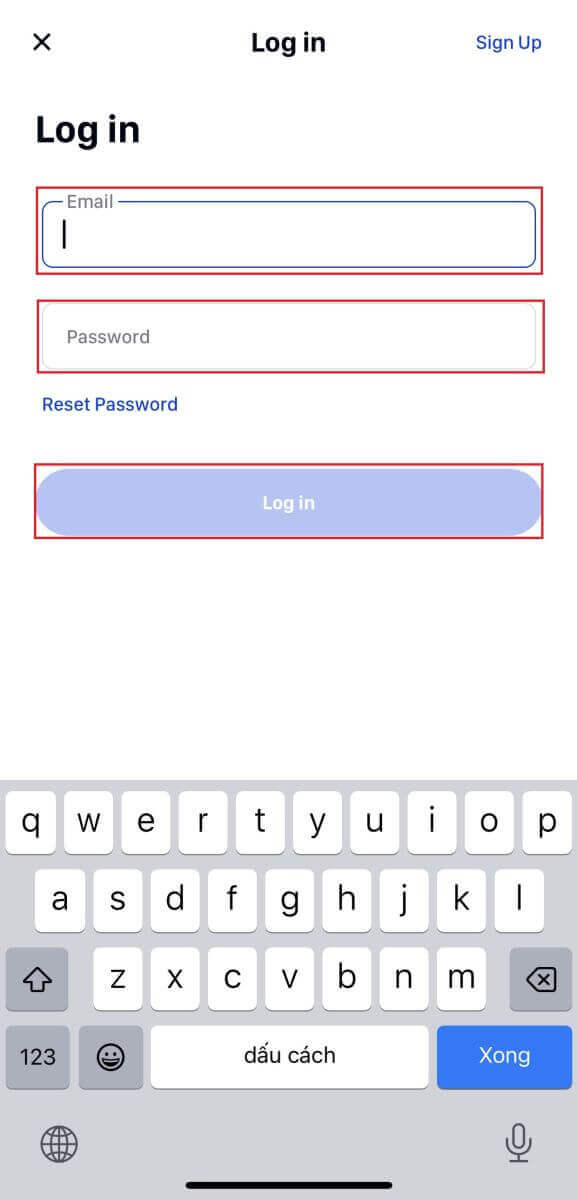
3. आप होमपेज इंटरफ़ेस देख सकते हैं और तुरंत अपनी क्रिप्टोकरेंसी यात्रा का आनंद लेना शुरू कर सकते हैं। 
अपने Google खाते से फेमेक्स में साइन इन कैसे करें
1. " लॉग इन " बटन पर क्लिक करें।
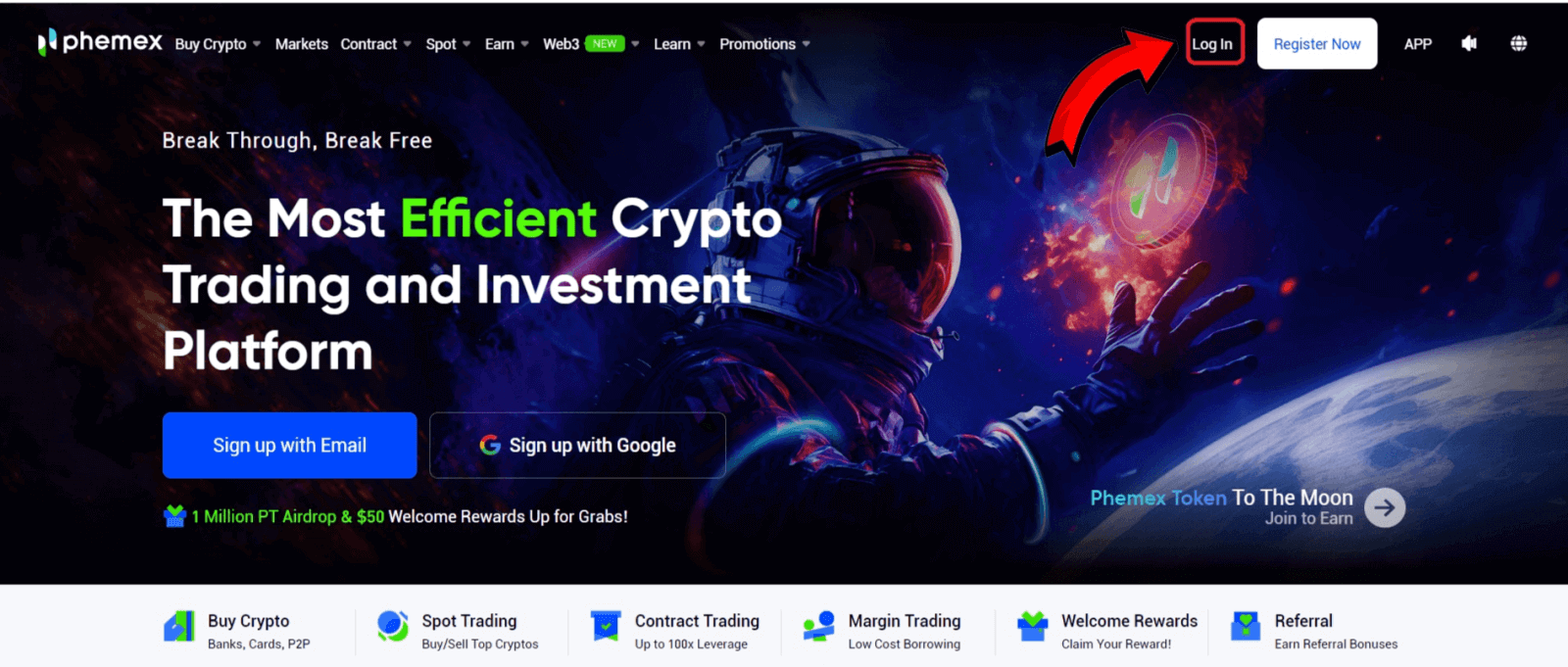
2. " Google " बटन चुनें. 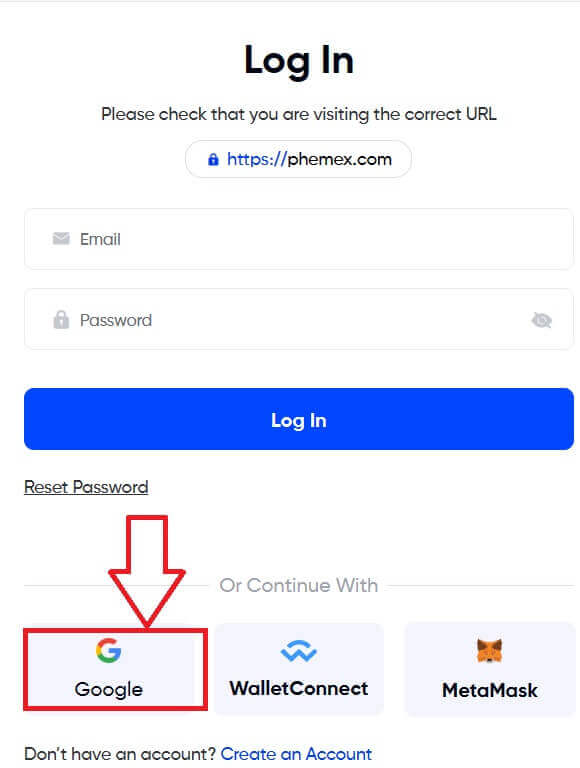
3. अपना ईमेल या फ़ोन दर्ज करें और " अगला " पर क्लिक करें। 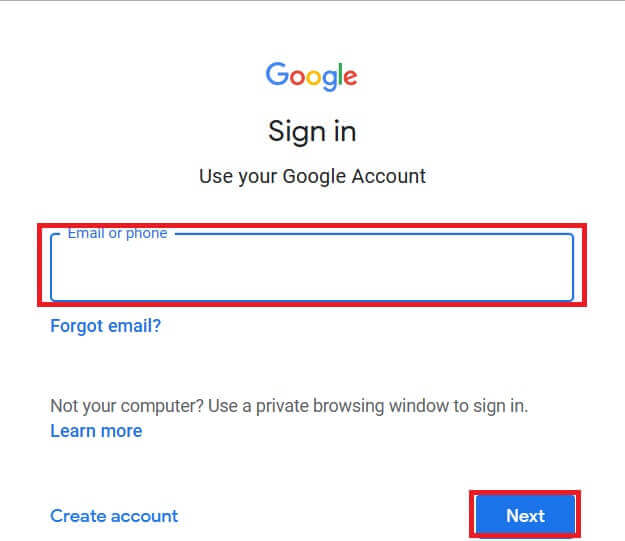
4. फिर अपना पासवर्ड डालें और " अगला " चुनें। 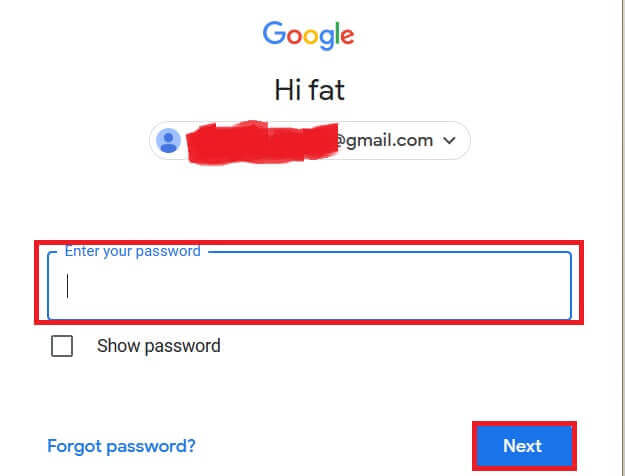
5. आखिरकार, आप इस इंटरफ़ेस को देख सकते हैं और अपने Google खाते से Phemex में सफलतापूर्वक लॉग इन कर सकते हैं। 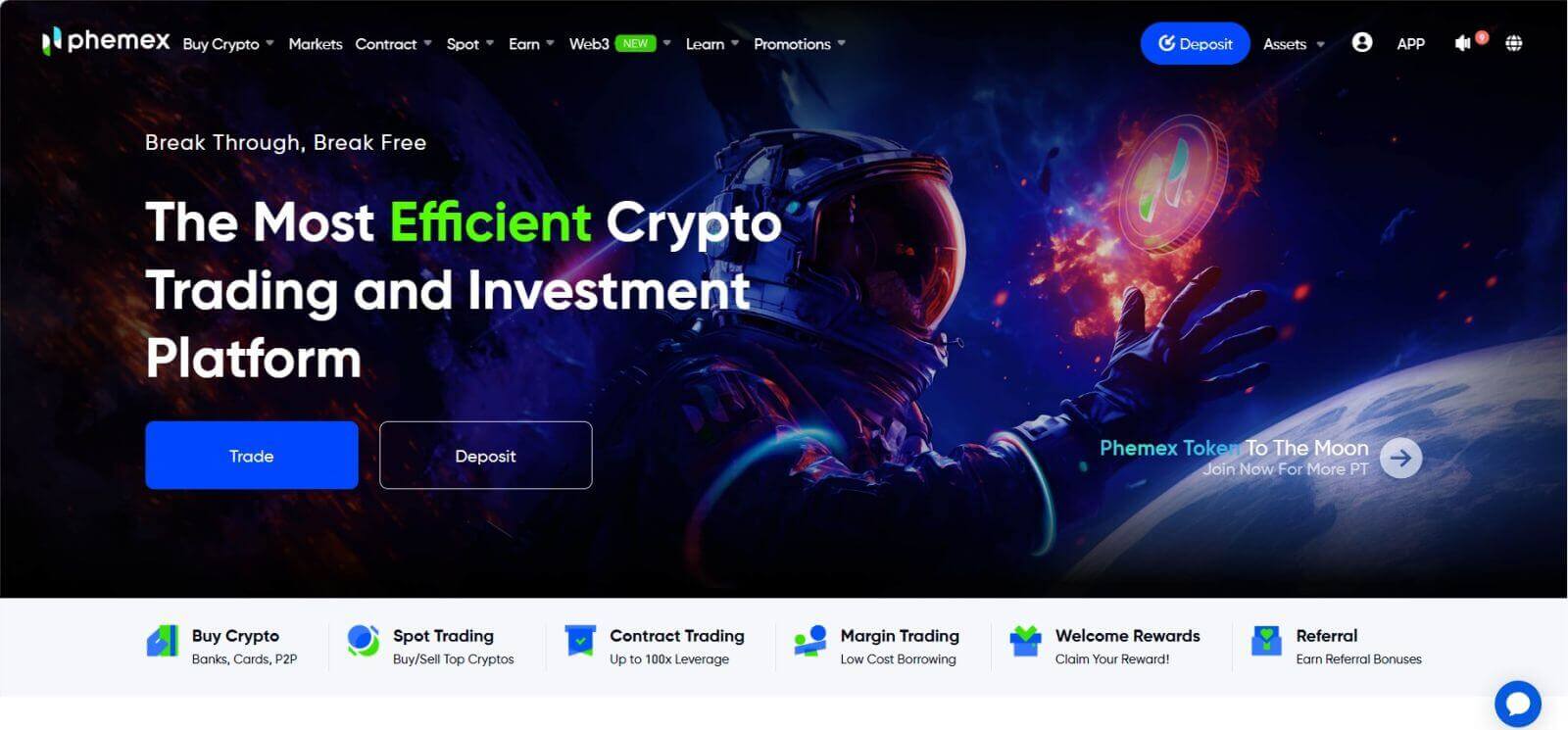
मैं फेमेक्स खाते से अपना पासवर्ड भूल गया
आप अपने खाते का पासवर्ड रीसेट करने के लिए फेमेक्स ऐप या वेबसाइट का उपयोग कर सकते हैं। कृपया ध्यान रखें कि सुरक्षा चिंताओं के कारण पासवर्ड रीसेट के बाद आपके खाते से निकासी पूरे एक दिन के लिए अवरुद्ध कर दी जाएगी।
1. फेमेक्स ऐप पर जाएं और [ लॉग इन ] पर क्लिक करें।
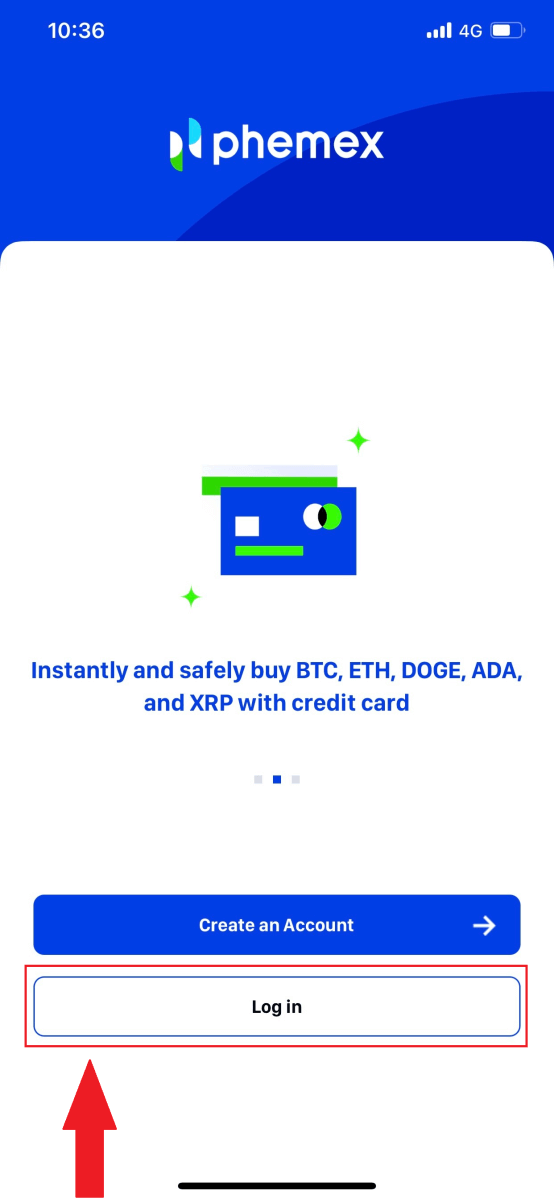
2. साइन इन पेज पर, [पासवर्ड रीसेट करें] पर क्लिक करें।
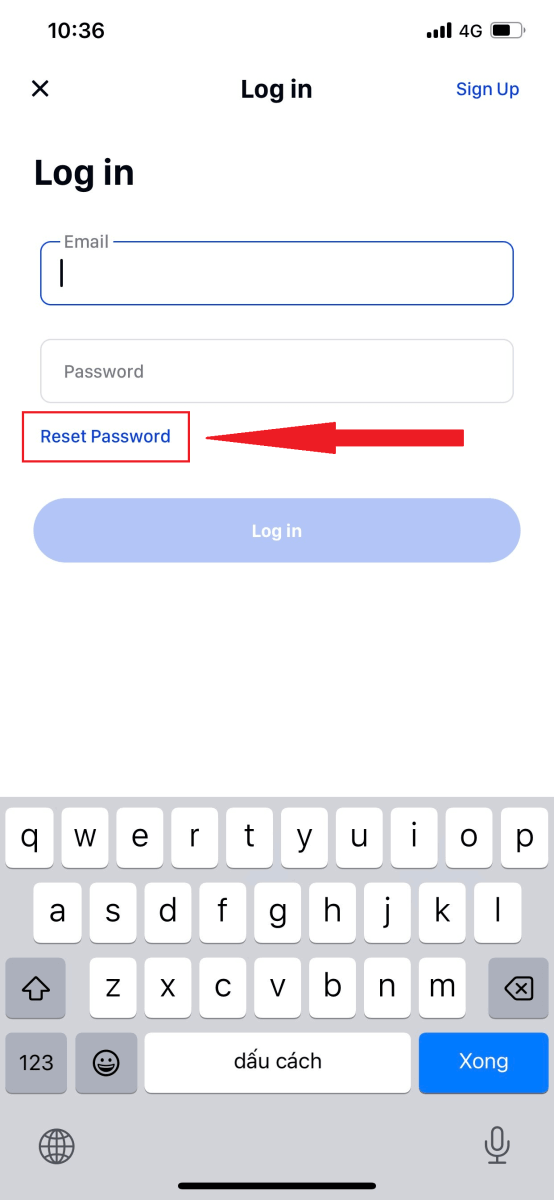
3. अपना ईमेल दर्ज करें और [ अगला ] पर क्लिक करें।
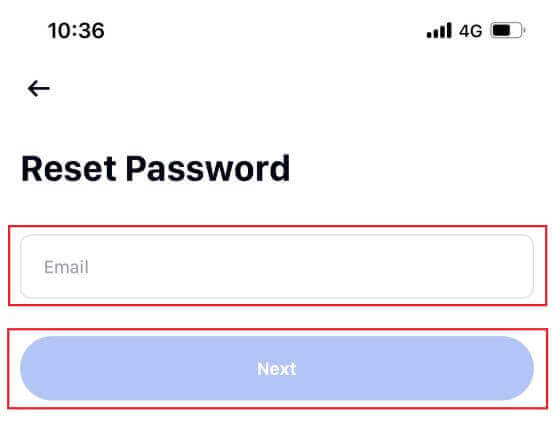
4. अपने ईमेल में प्राप्त सत्यापन कोड दर्ज करें, और जारी रखने के लिए [ पुष्टि करें ] पर क्लिक करें।
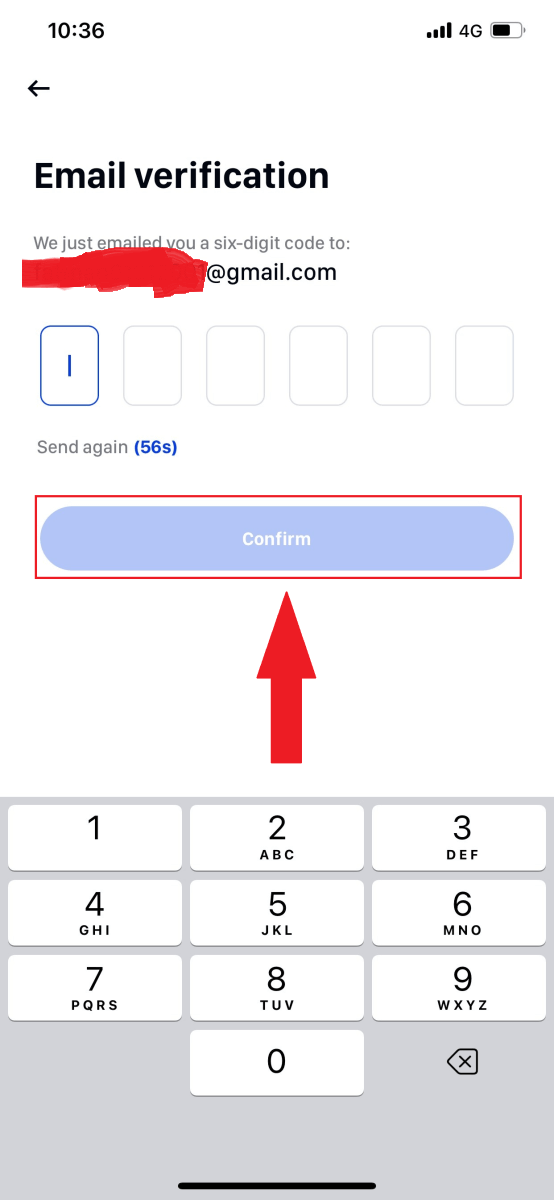
5. अपना नया पासवर्ड दर्ज करें और [ पुष्टि करें ] पर क्लिक करें।
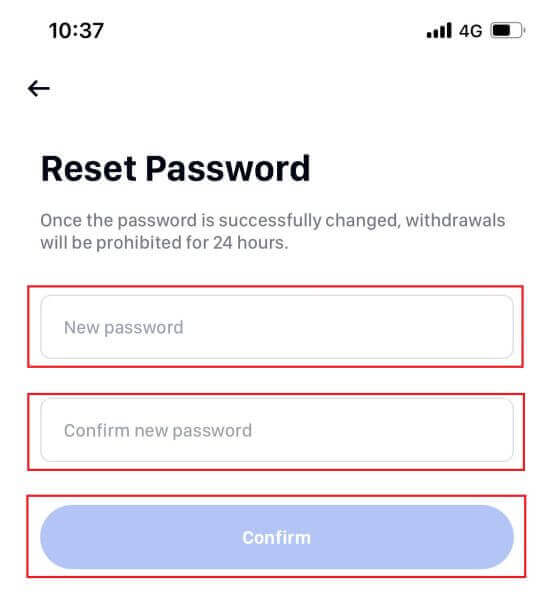
6. आपका पासवर्ड सफलतापूर्वक रीसेट हो गया है। कृपया अपने खाते में लॉग इन करने के लिए नए पासवर्ड का उपयोग करें।
नोट: वेबसाइट का उपयोग करते समय, ऐप के समान चरणों का पालन करें।
अक्सर पूछे जाने वाले प्रश्न (FAQ)
टू-फैक्टर ऑथेंटिकेशन क्या है?
टू-फैक्टर ऑथेंटिकेशन (2FA) ईमेल सत्यापन और आपके खाते के पासवर्ड के लिए एक अतिरिक्त सुरक्षा परत है। 2FA सक्षम होने पर, आपको फेमेक्स एनएफटी प्लेटफॉर्म पर कुछ कार्य करते समय 2FA कोड प्रदान करना होगा।
टीओटीपी कैसे काम करता है?
फेमेक्स एनएफटी दो-कारक प्रमाणीकरण के लिए समय-आधारित वन-टाइम पासवर्ड (टीओटीपी) का उपयोग करता है, जिसमें एक अस्थायी, अद्वितीय एक-बार 6-अंकीय कोड उत्पन्न करना शामिल है जो केवल 30 सेकंड के लिए वैध है। प्लेटफ़ॉर्म पर आपकी संपत्ति या व्यक्तिगत जानकारी को प्रभावित करने वाले कार्यों को करने के लिए आपको यह कोड दर्ज करना होगा।
कृपया ध्यान रखें कि कोड में केवल संख्याएँ शामिल होनी चाहिए।
कौन सी कार्रवाइयां 2FA द्वारा सुरक्षित हैं?
2FA सक्षम होने के बाद, फेमेक्स एनएफटी प्लेटफॉर्म पर किए गए निम्नलिखित कार्यों के लिए उपयोगकर्ताओं को 2FA कोड दर्ज करने की आवश्यकता होगी:
- सूची एनएफटी (2एफए को वैकल्पिक रूप से बंद किया जा सकता है)
- बोली प्रस्ताव स्वीकार करें (2FA को वैकल्पिक रूप से बंद किया जा सकता है)
- 2FA सक्षम करें
- भुगतान अनुरोध
- दाखिल करना
- पासवर्ड रीसेट
- एनएफटी वापस लें
कृपया ध्यान दें कि एनएफटी वापस लेने के लिए अनिवार्य 2FA सेटअप की आवश्यकता होती है। 2एफए सक्षम करने पर, उपयोगकर्ताओं को अपने खातों में सभी एनएफटी के लिए 24 घंटे की निकासी लॉक का सामना करना पड़ेगा।


